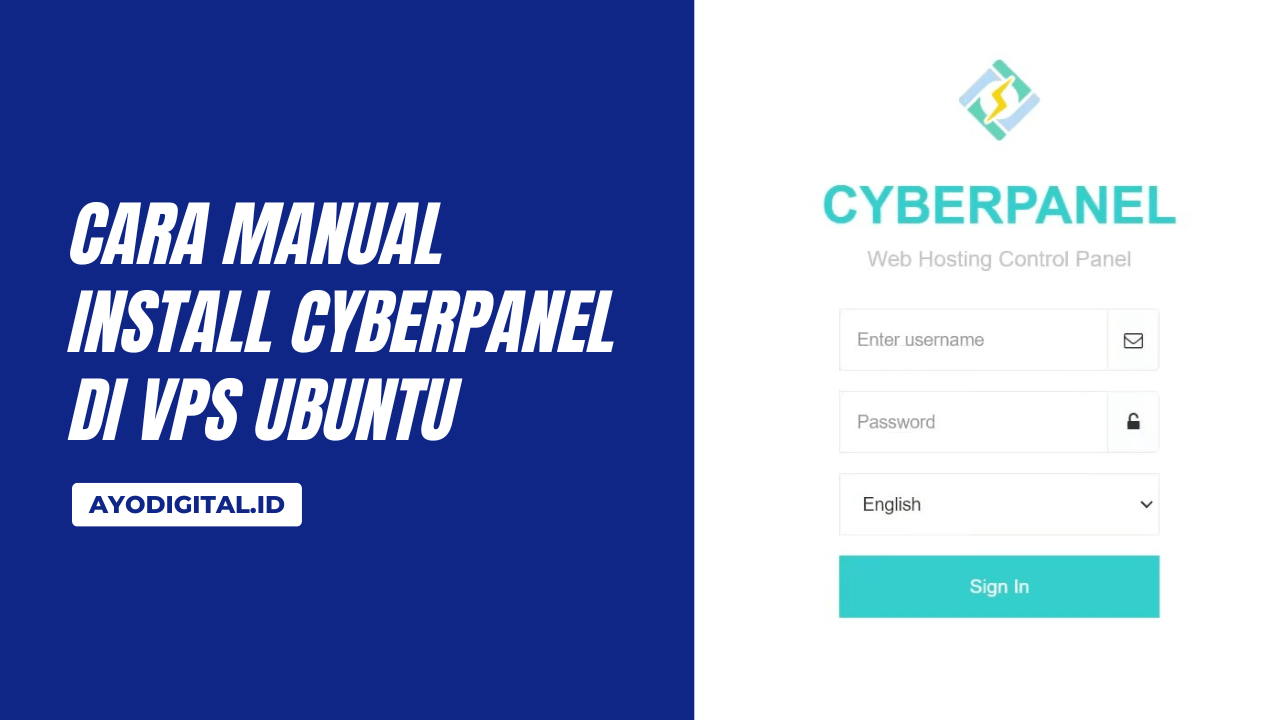CyberPanel adalah panel kontrol VPS yang bersifat open source dan menggunakan web server OpenLiteSpeed. Panel kontrol ini memiliki fitur yang cukup lengkap, seperti manajemen website, email, database, dan lainnya. CyberPanel dapat diinstal di VPS dengan sistem operasi Ubuntu atau CentOS.
Install cyberpanel sangat mudah dan cepat. Berikut ini cara install cyberpanel di VPS Ubuntu.
Persyaratan install cyberpanel :
- Server with a fresh install of Ubuntu 20.04, Ubuntu 22.04, CloudLinux 7, CloudLinux 8, AlmaLinux 8.
- 1024MB RAM or higher
- 10GB Disk Space
Deploy VPS
1. Login ke akun VPS.
Untuk VPS-nya saya menggunakan vultr.
2. Deploy New Server.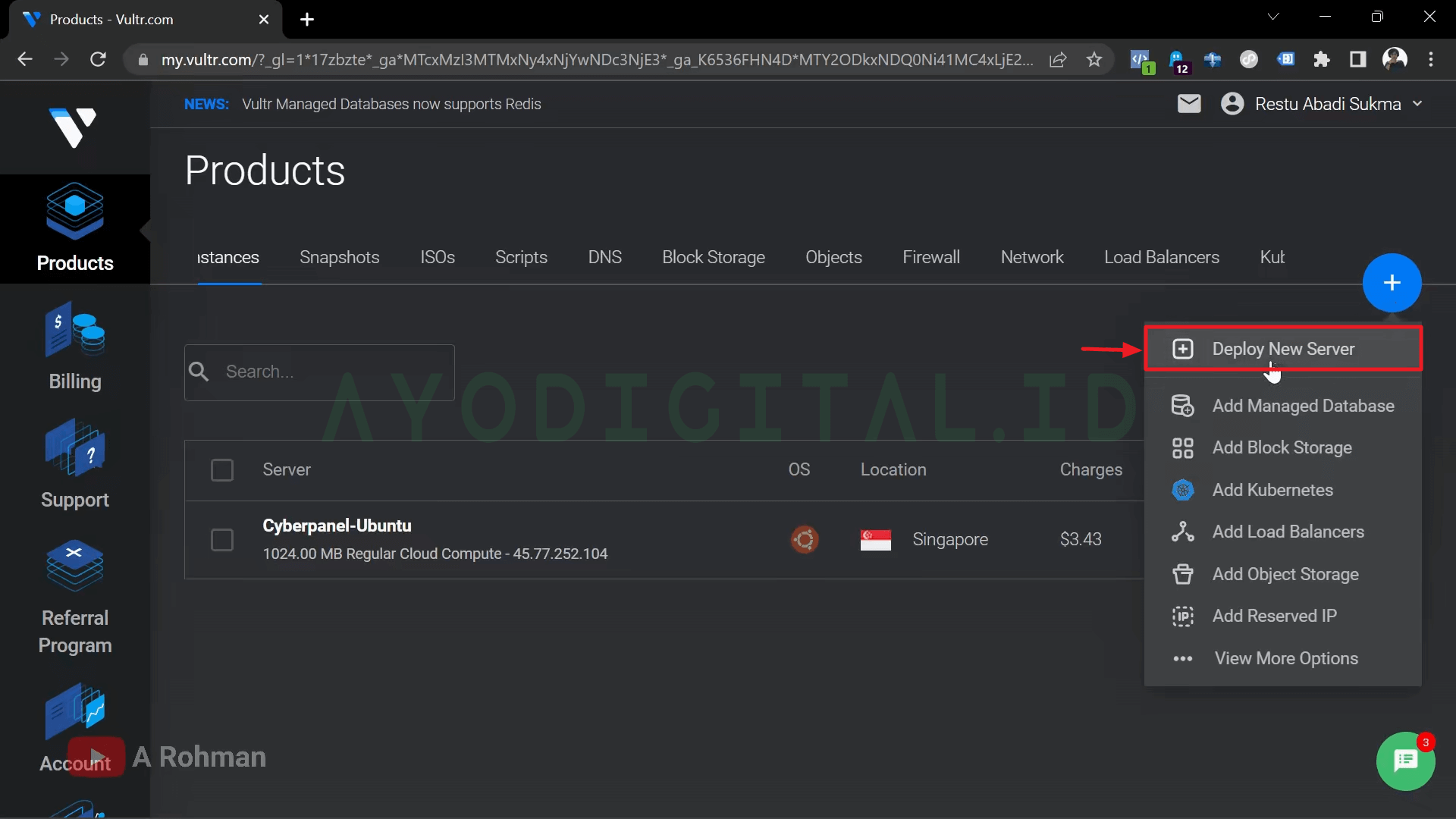
3. Pilih “Cloud Compute”.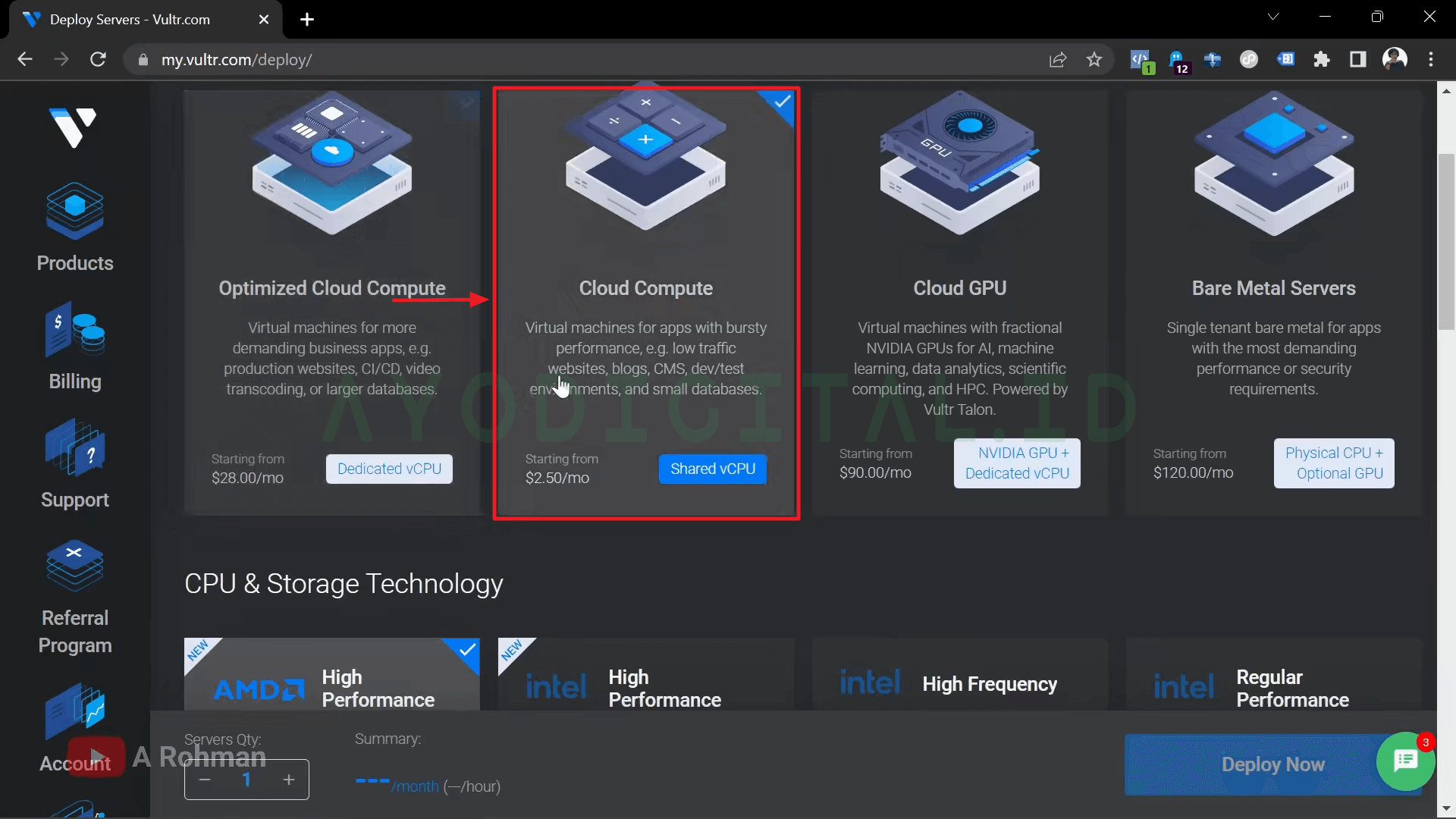
4. Untuk CPU-nya pilih “Intel Regular Performance” (bisa pilih CPU lain sesuai kebutuhan).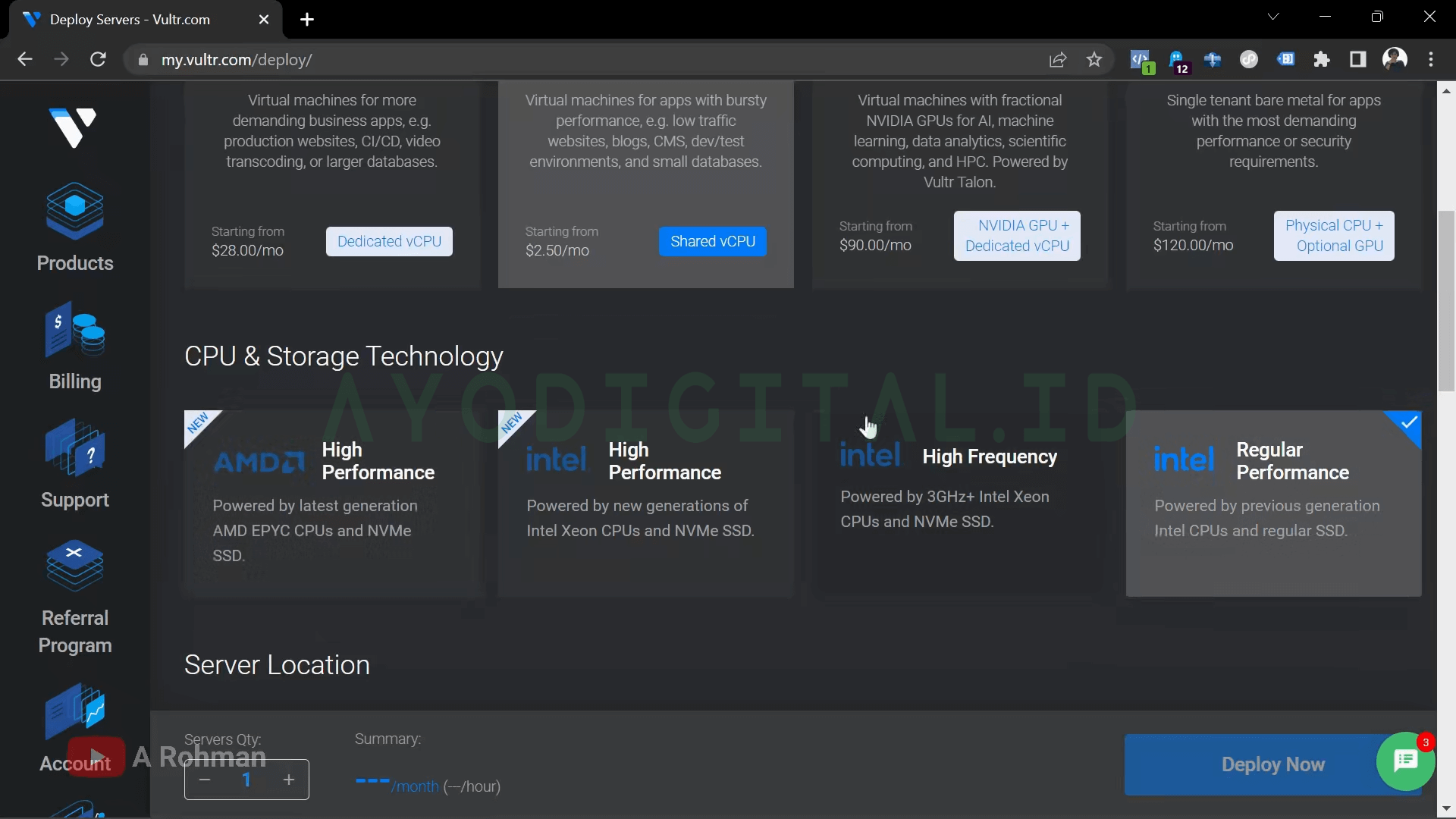
5. Pilih lokasi server sesuai target pengunjung website Anda.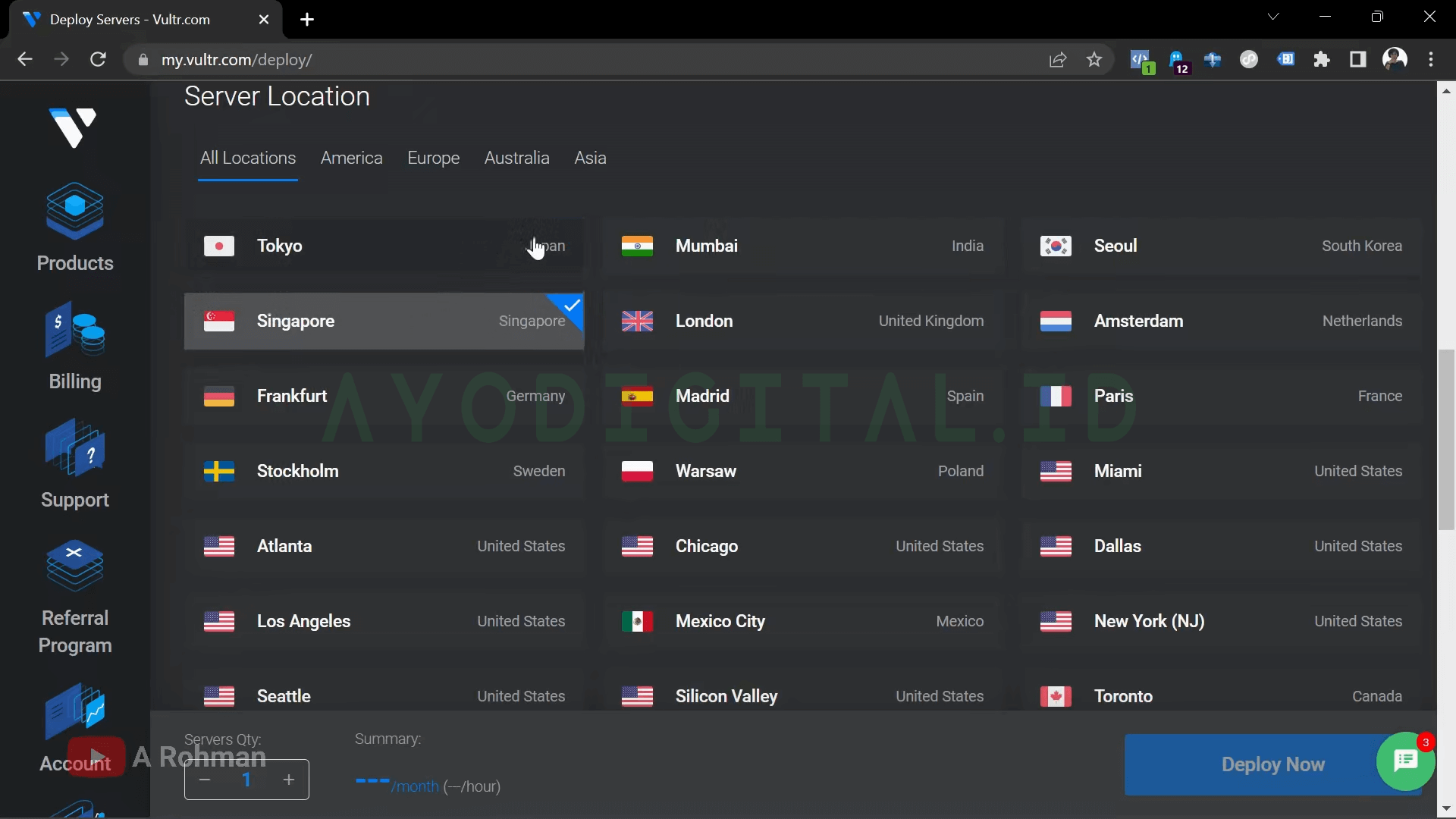
6. Pilih Operating System “Ubuntu 22.04”.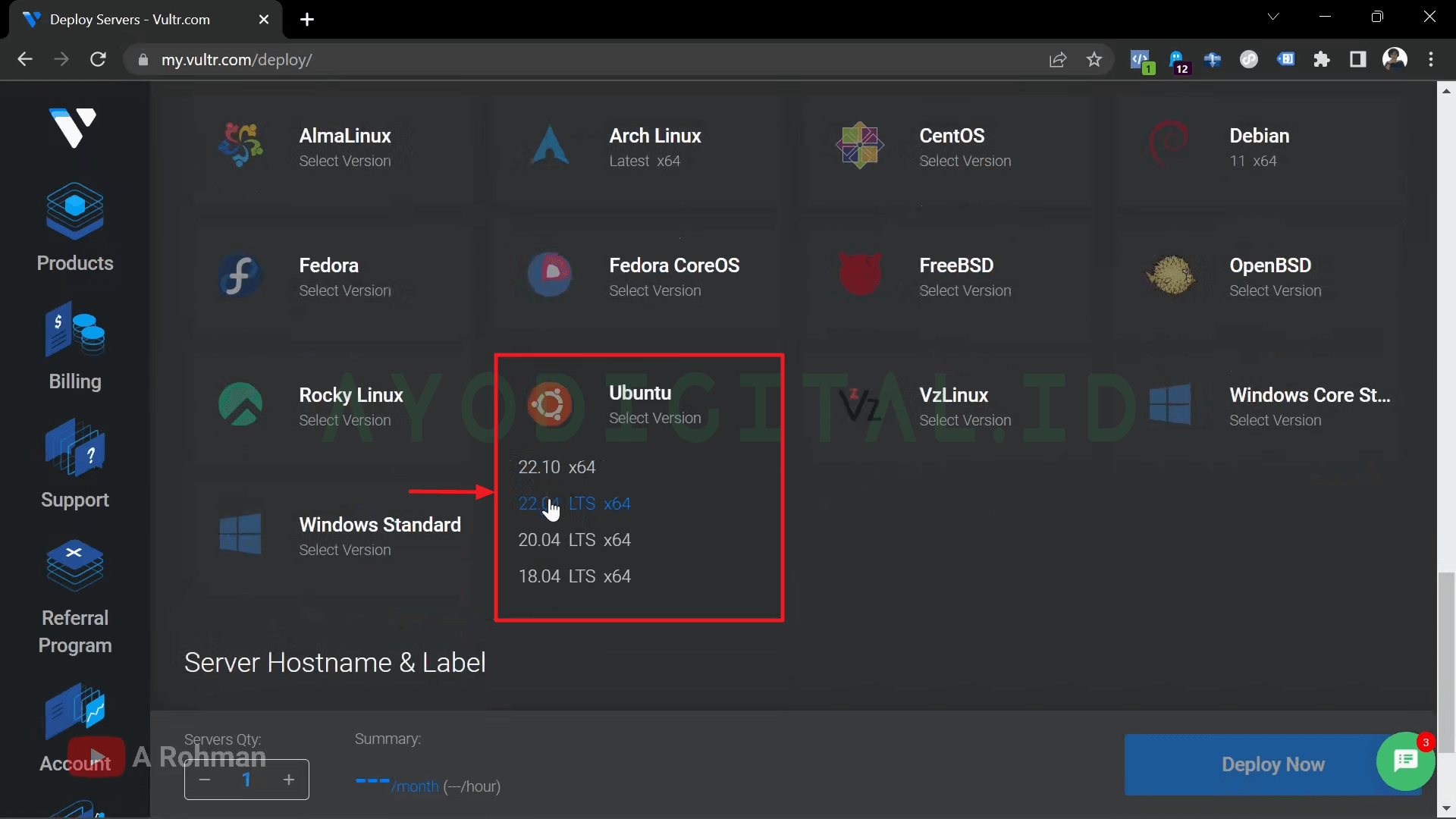
7. Pilih Server Size sesuai kebutuhan.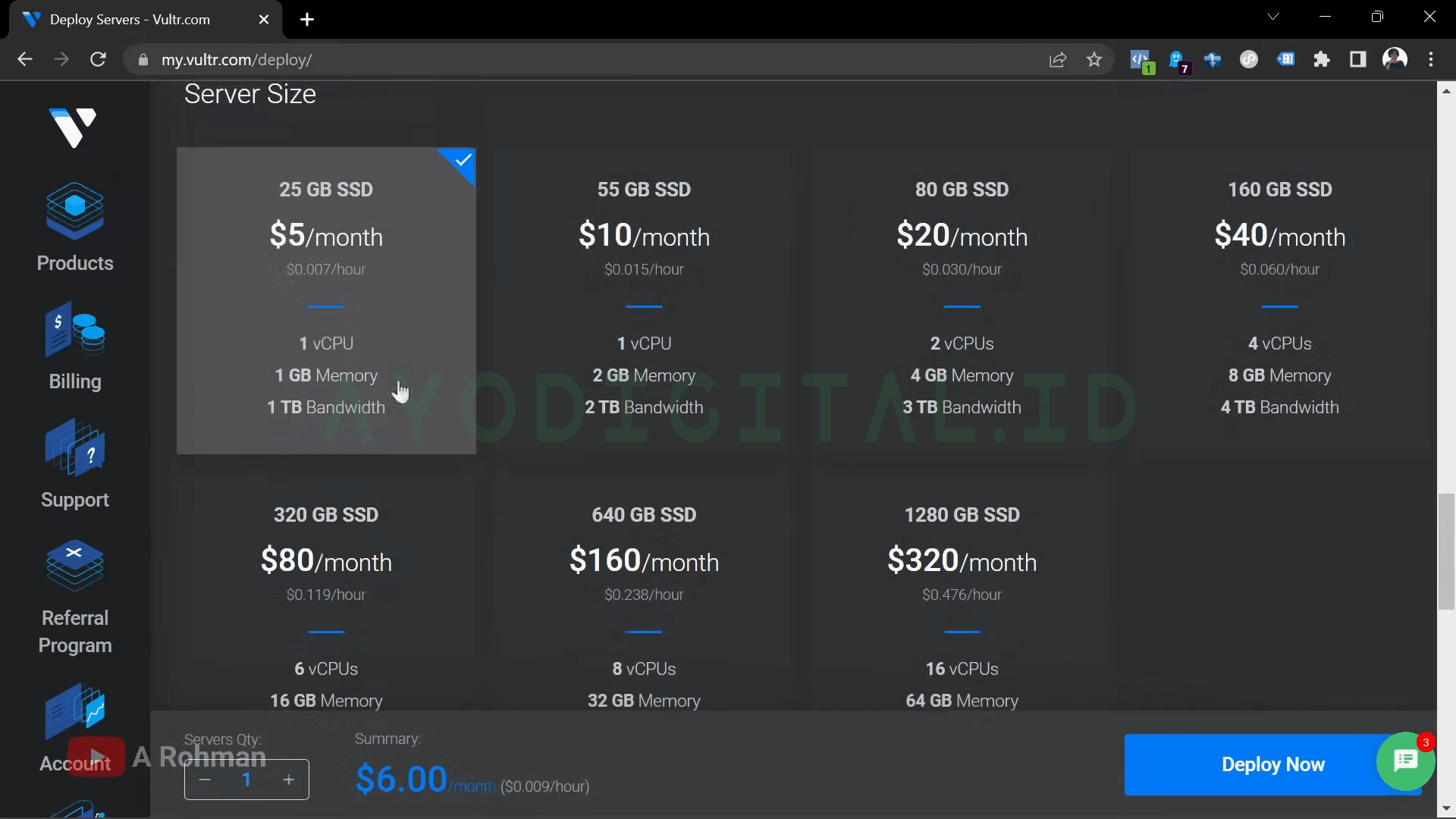
8. Aktifkan “Auto Backups” (Opsional).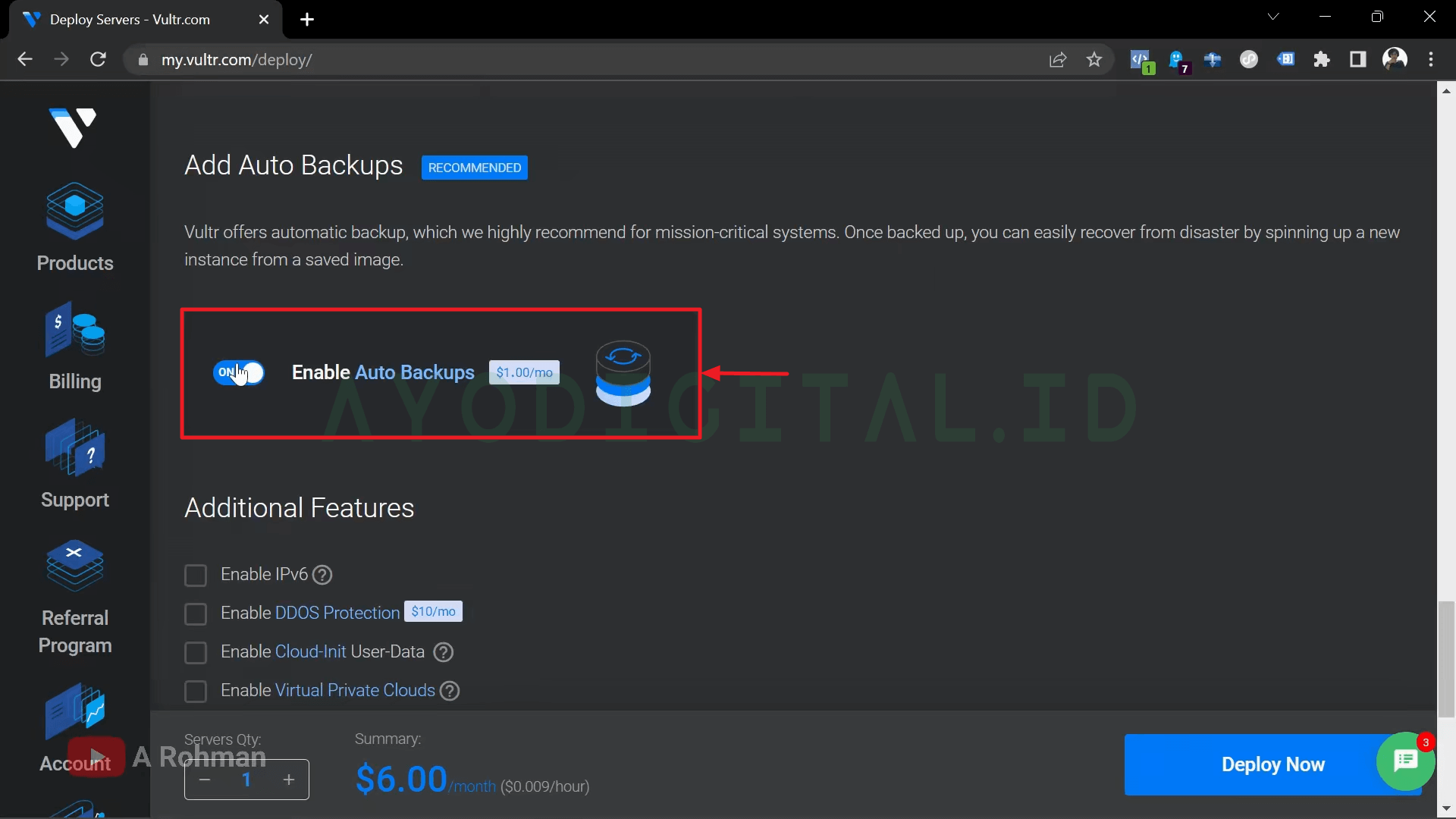
9. Beri label untuk VPS-nya. Klik “Deploy Now”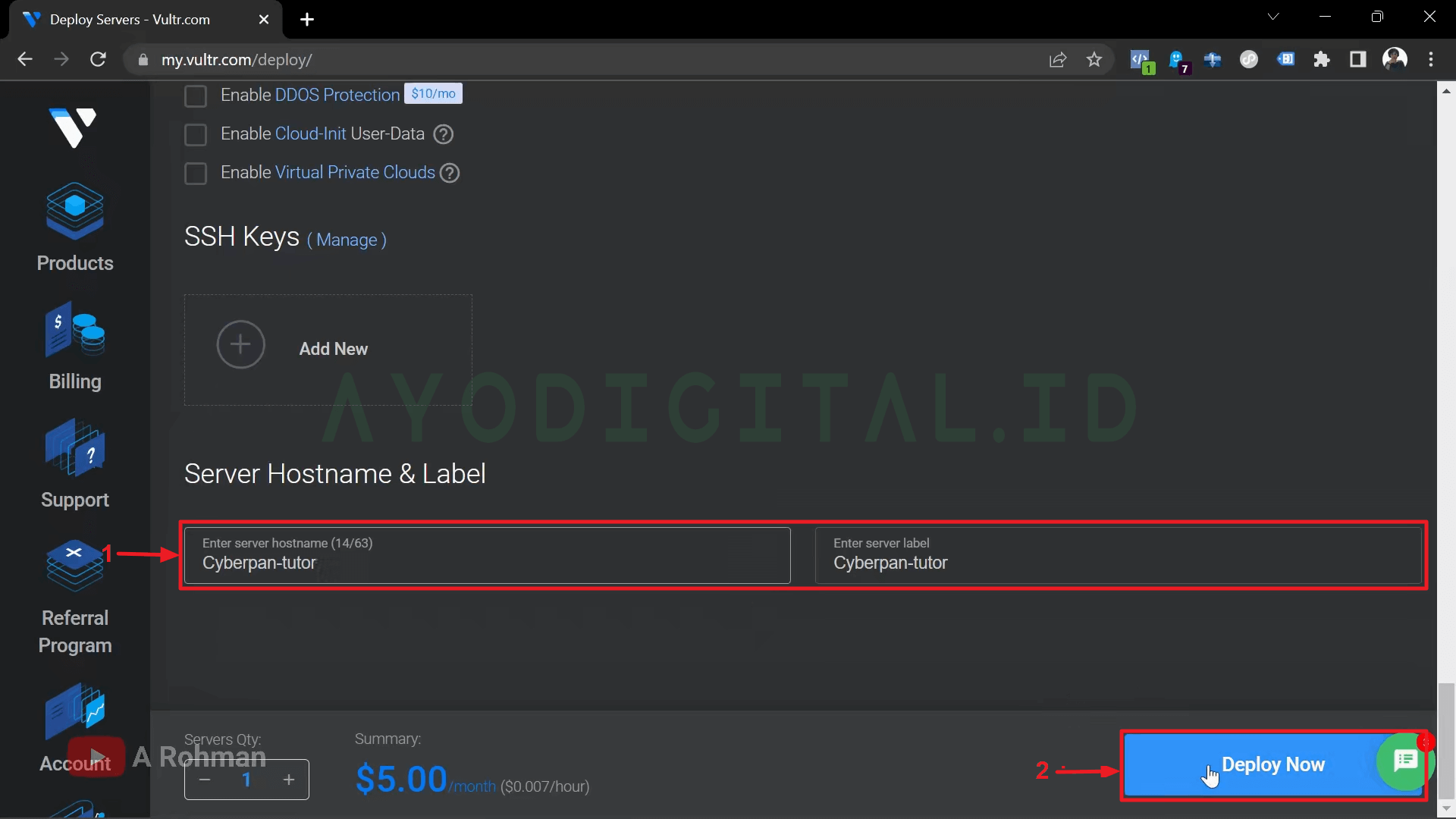
Baca Juga : Cara Mengakses SSH Menggunakan CMD
Persiapan Install Cyberpanel
1. Login ke VPS menggunakan SSH.
2. Restart VPS terlebih dahulu sebelum “install” cyberpanel ke VPS.
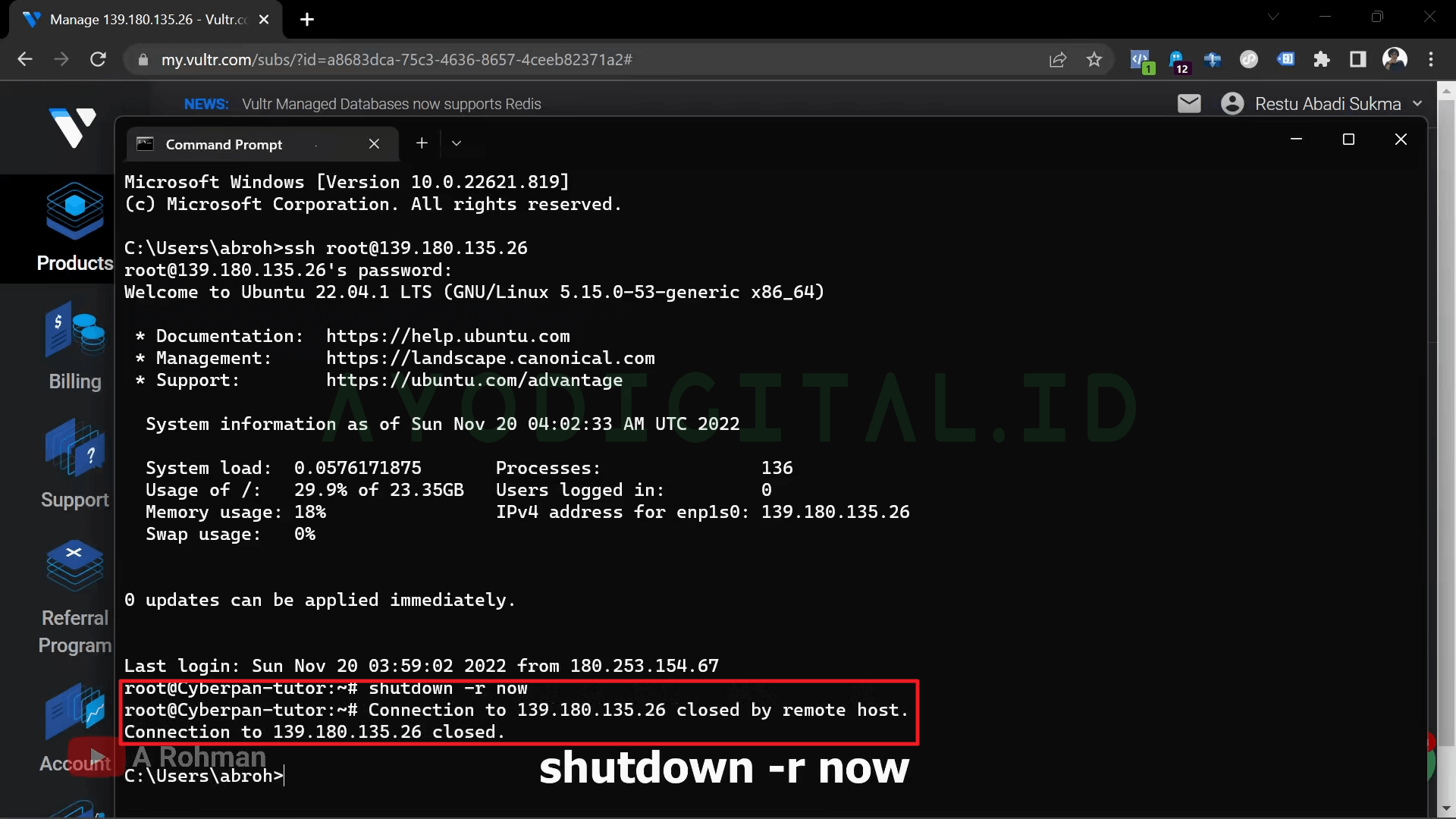
3. Login Kembali ke VPS. Lalu masuk ke directory opt.
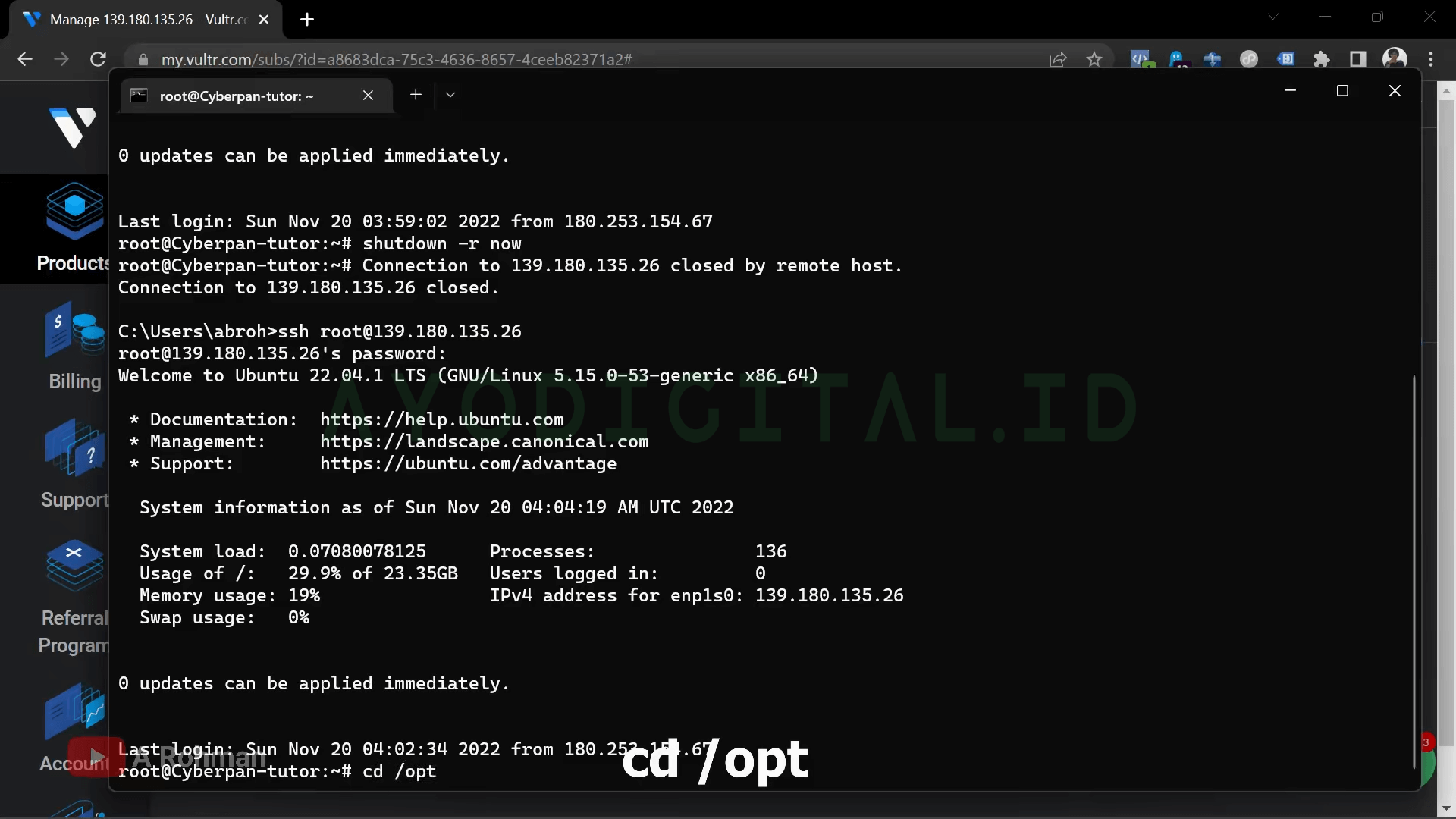
4. Download script untuk install cyberpanel.
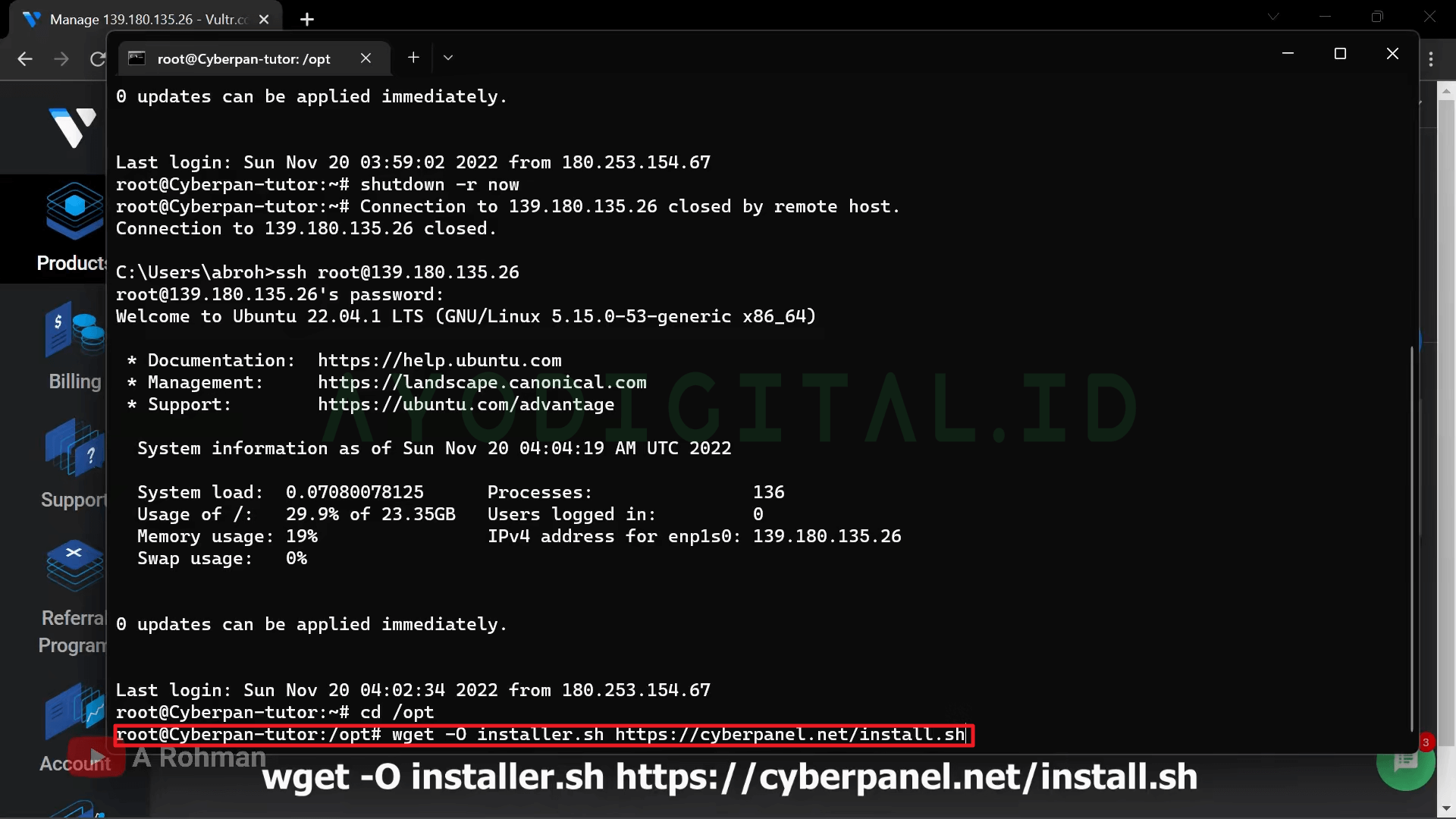
5. Setelah script installer cyberpanel terdownload. Anda perlu mengubahnya menjadi dapat dieksekusi.
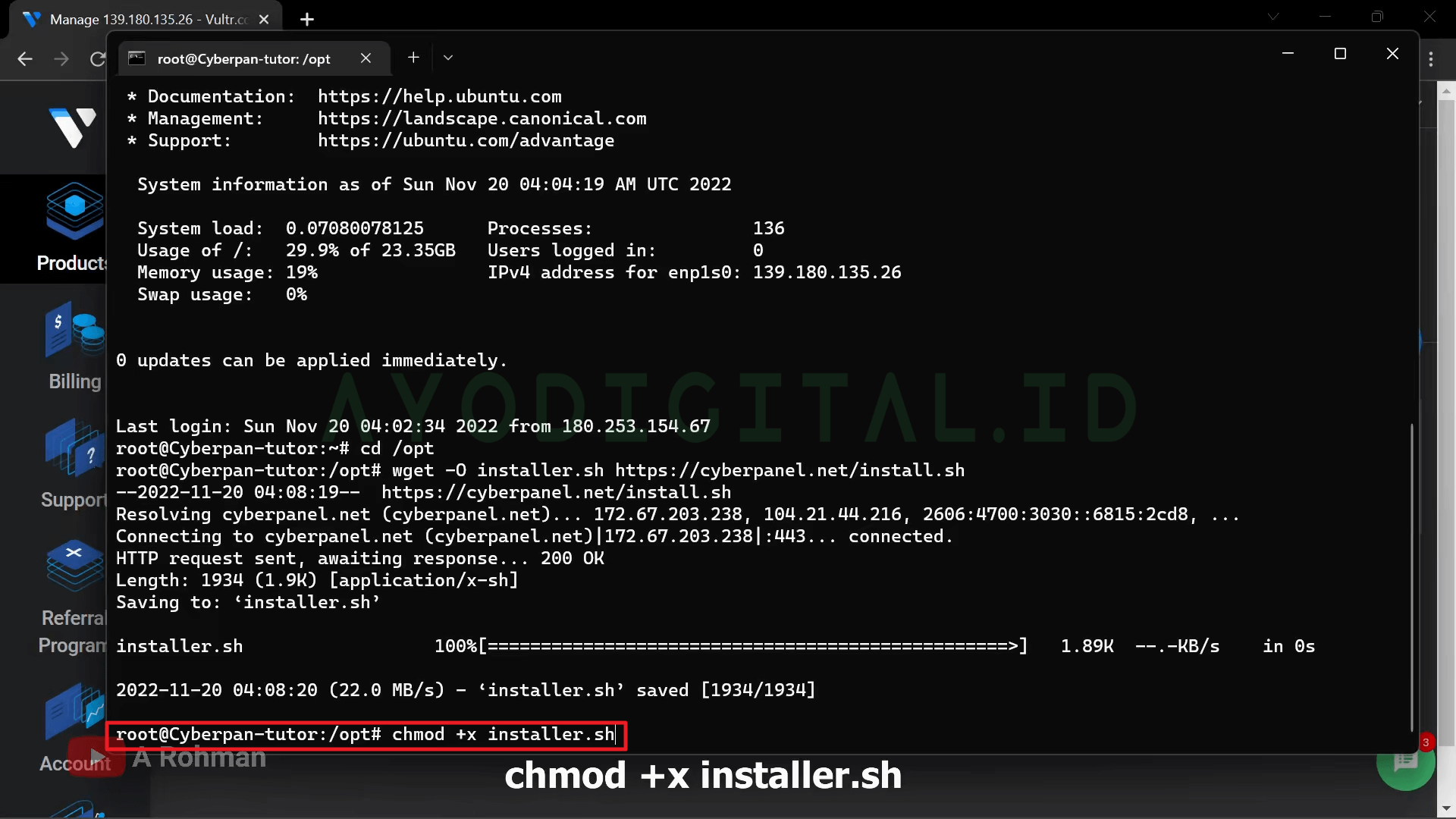
Instalasi Cyberpanel
1. Mulai Instalasi cyberpanel.
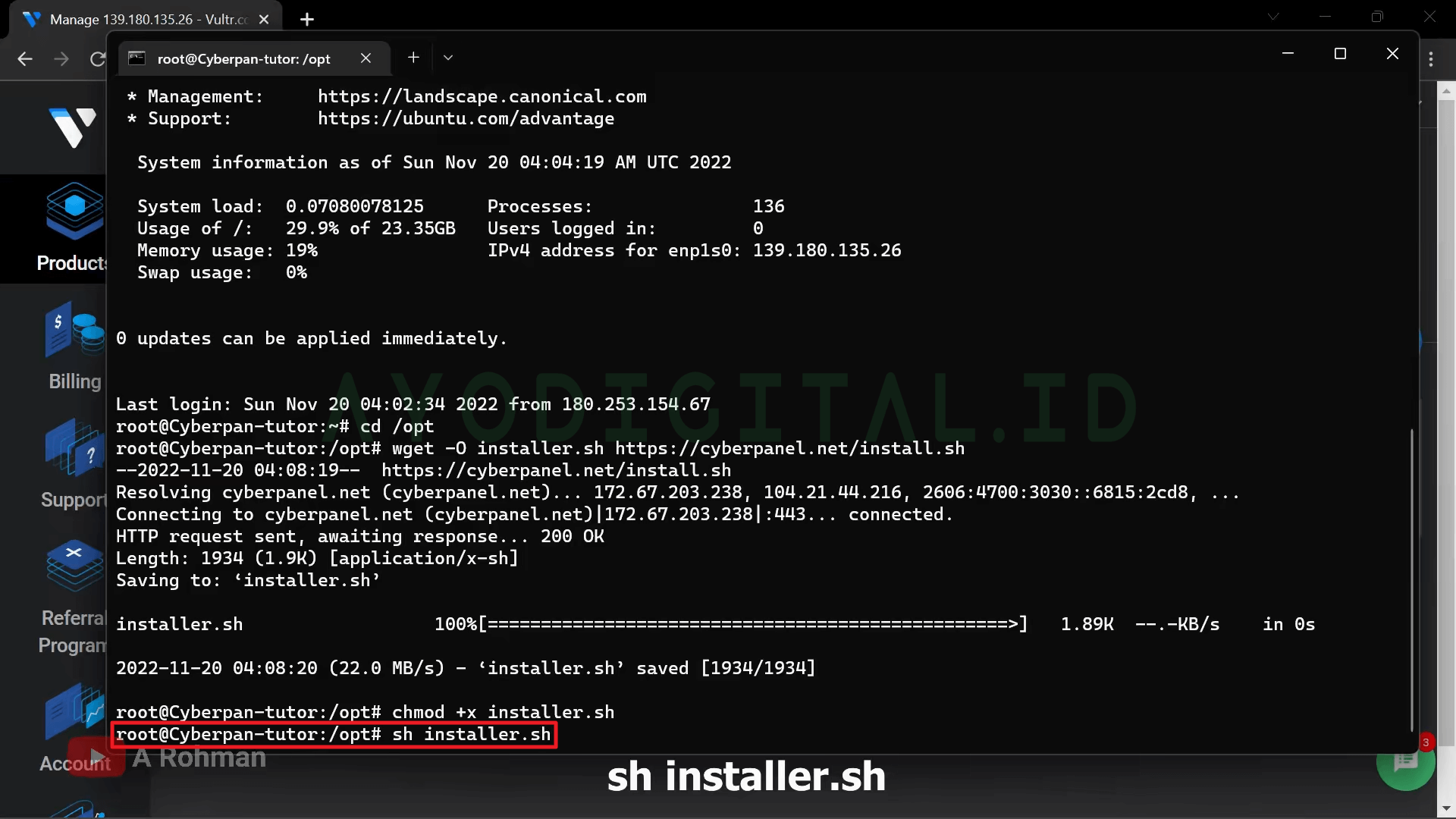
2. Ketik “1” Untuk install cyberpanel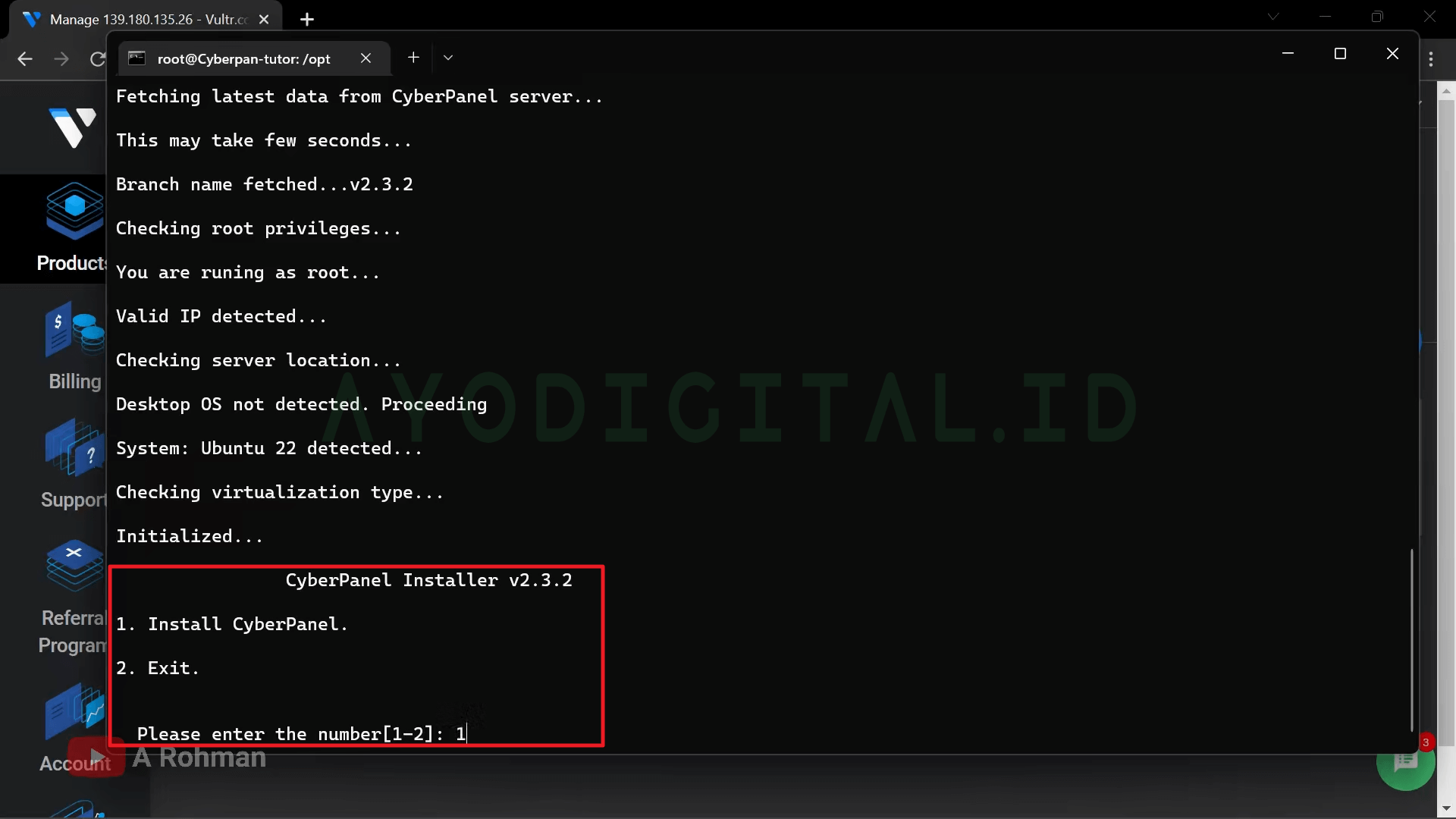
3. Ketik “1” Untuk Install CyberPanel with Openlitespeed.
Anda juga bisa memilih yang kedua jika sudah memiliki lisensi Litespeed Enterprise.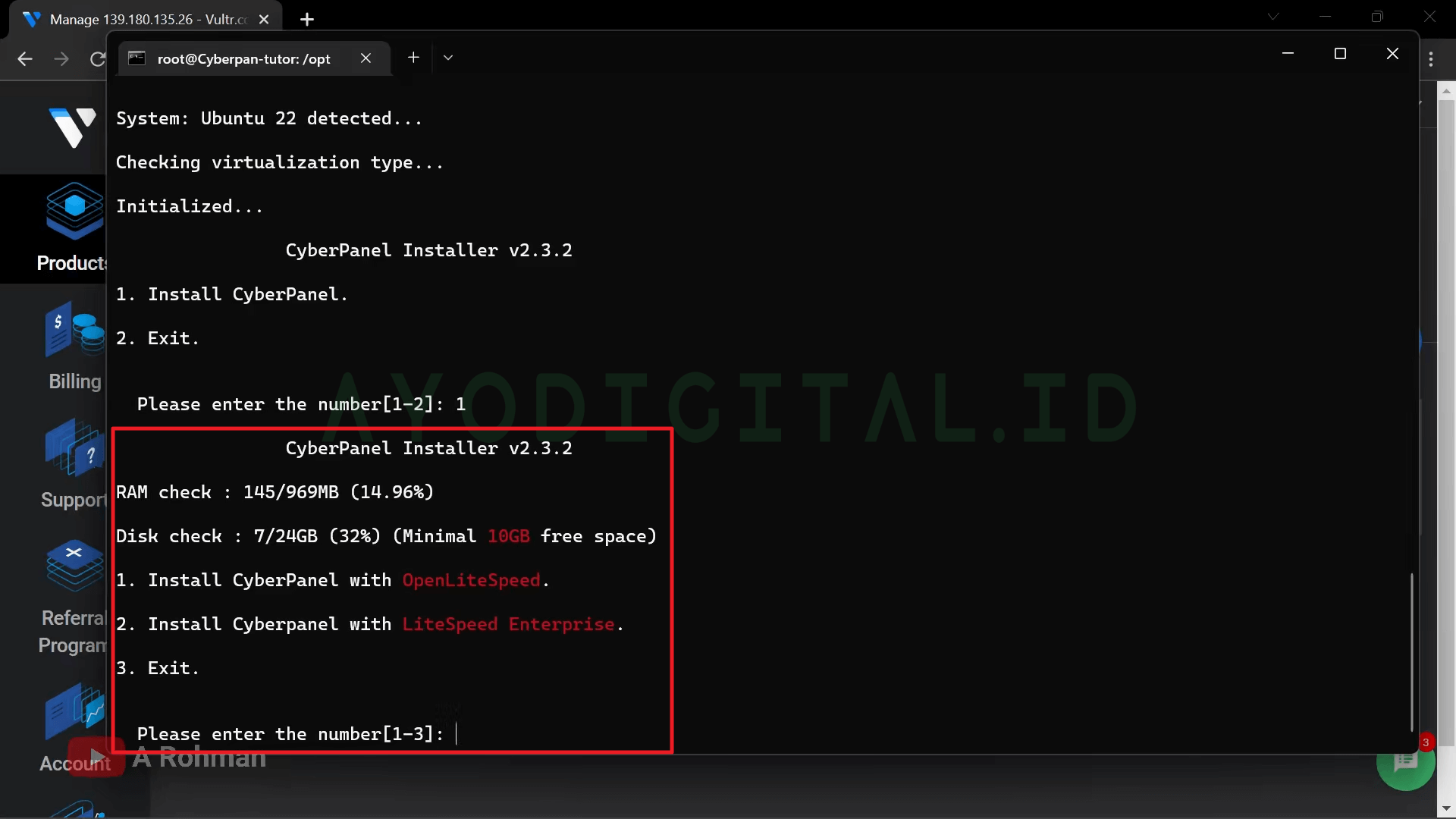
4. Ketik “Y” untuk Install Full service cyberpanel.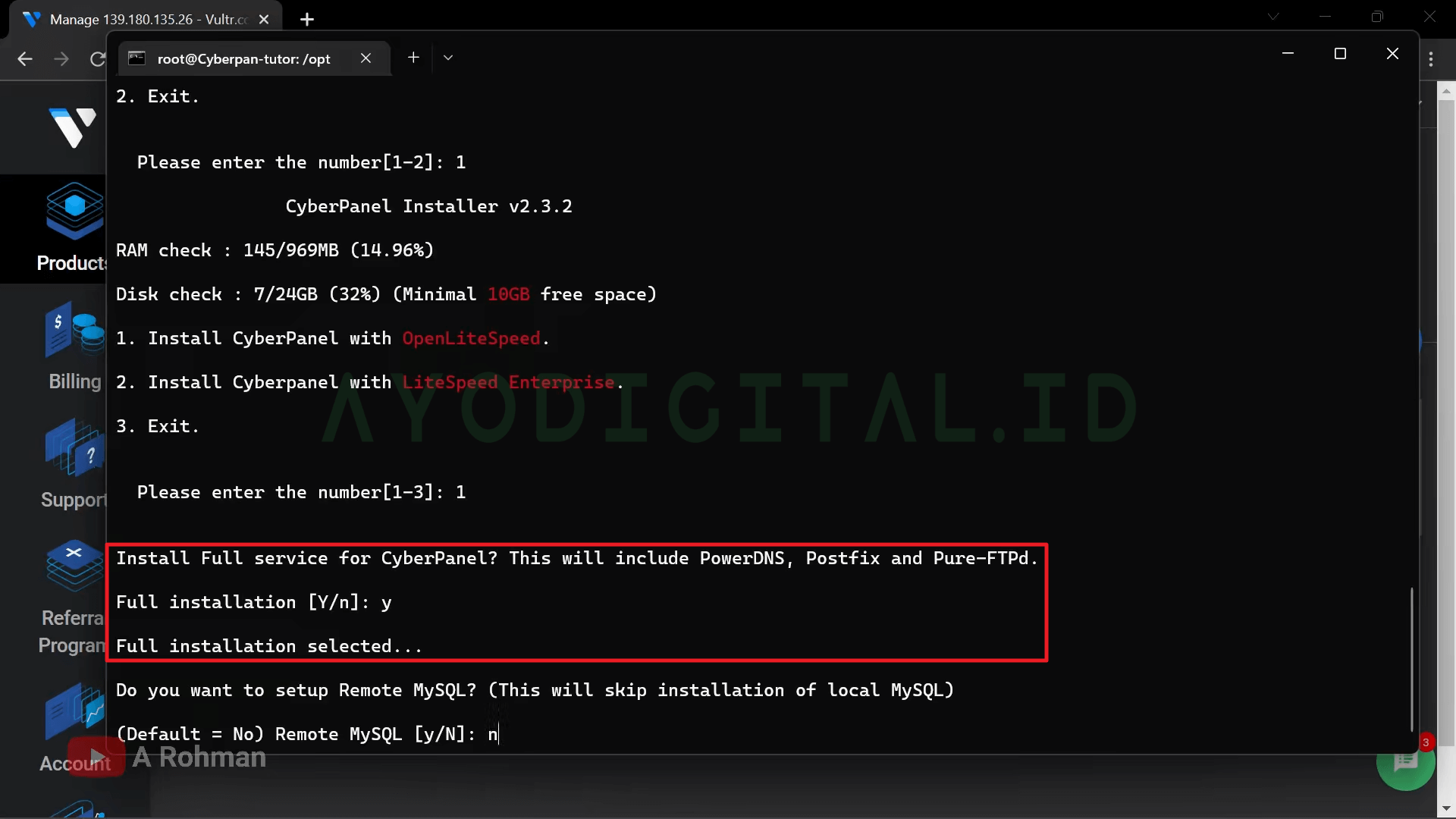
5. Ketik “n” untuk melewati Remote MySQL.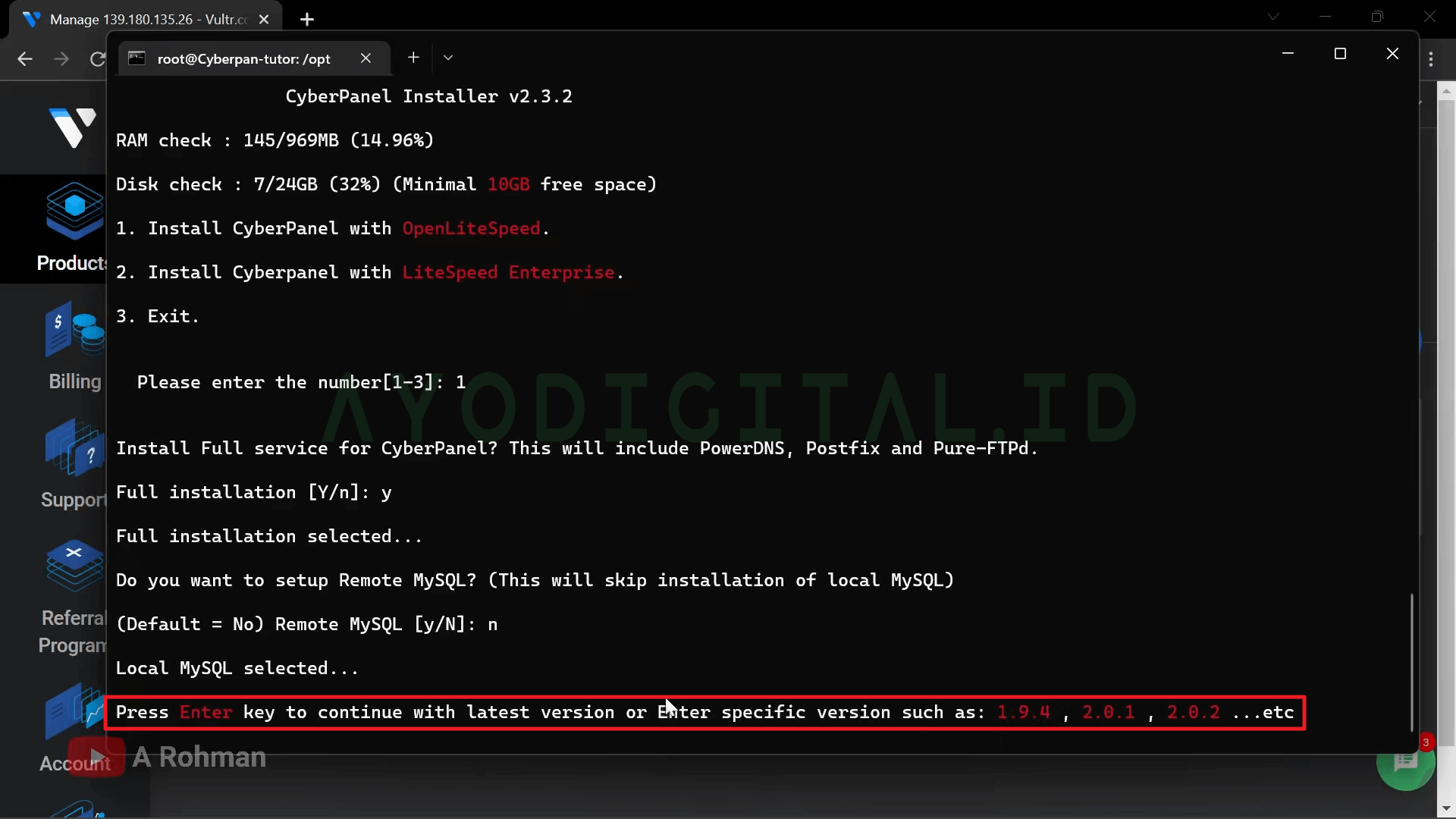
6. Tekan “Enter” untuk install cyberpanel versi terbaru.
Anda bisa memilih cyberpanel versi tertentu cukup dengan mengetikkan versi yang ingin Anda install.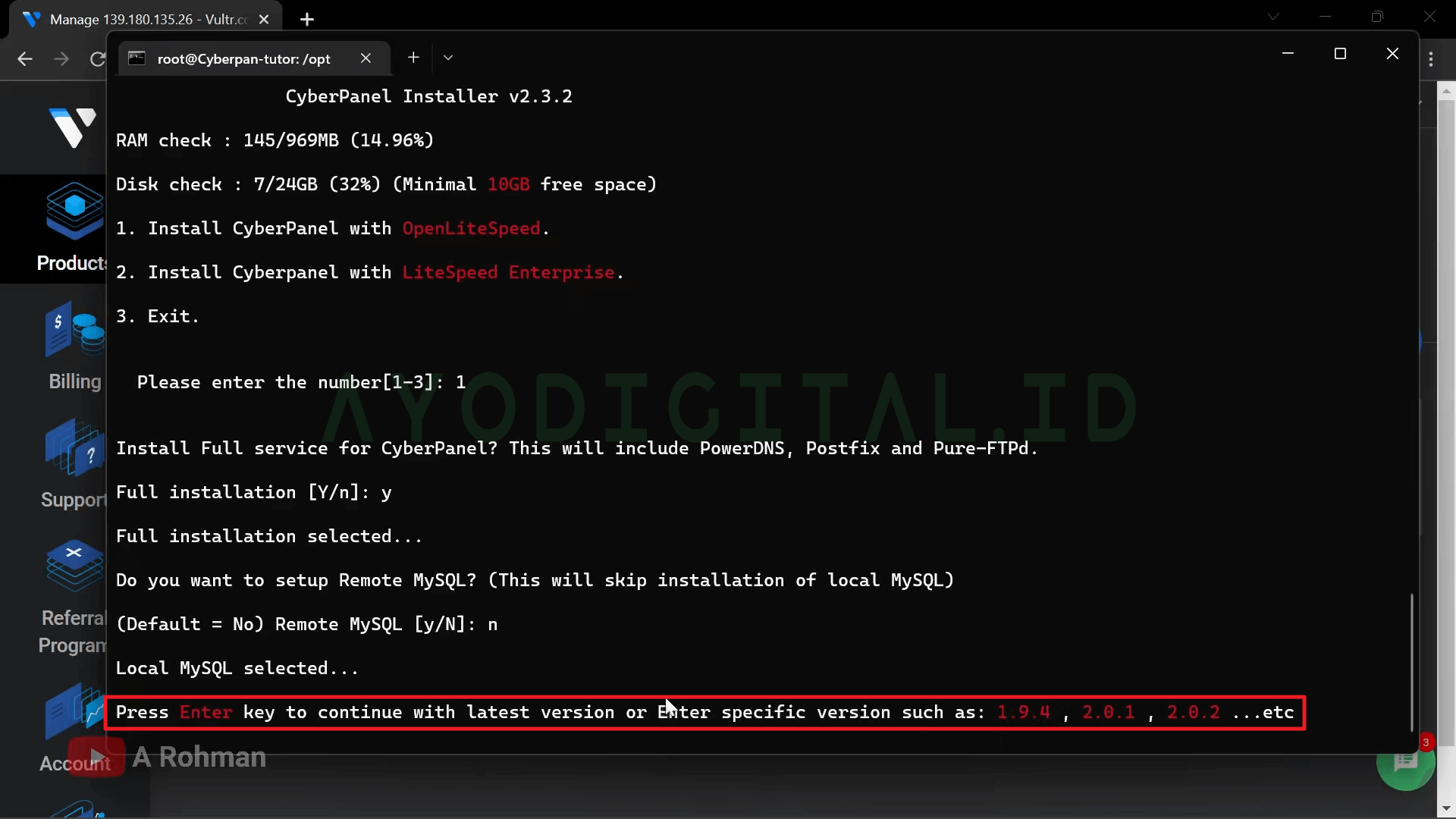
7. Untuk pembuatan password Anda diberikan 3 pilihan. Password default 1234567, Password random, atau buat password sendiri. Ketik “d” untuk Password default, “r” untuk Password random, dan “s” untuk membuat password sendiri.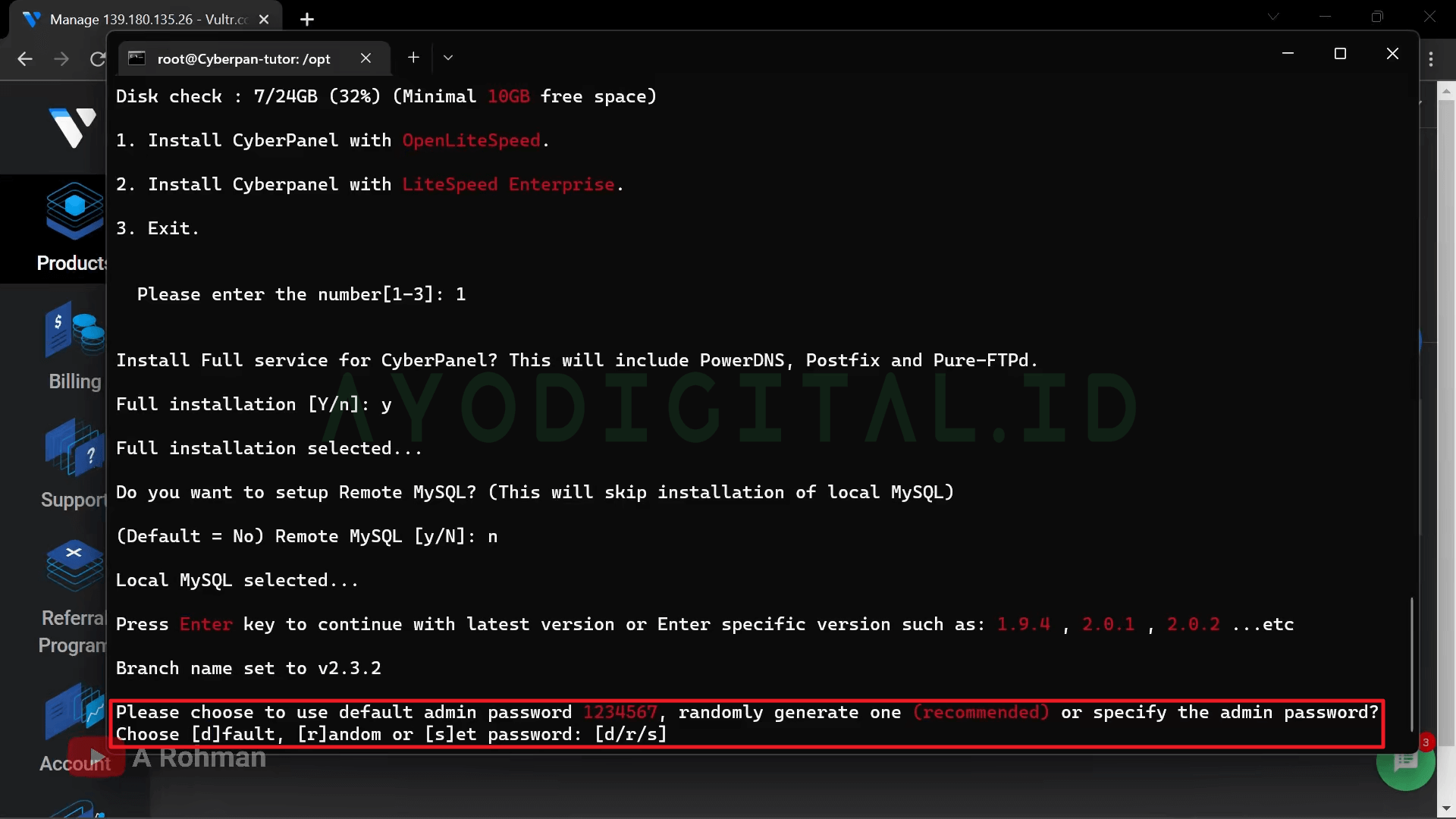
8. Masukkan password yang ingin Anda buat (Password buat sendiri).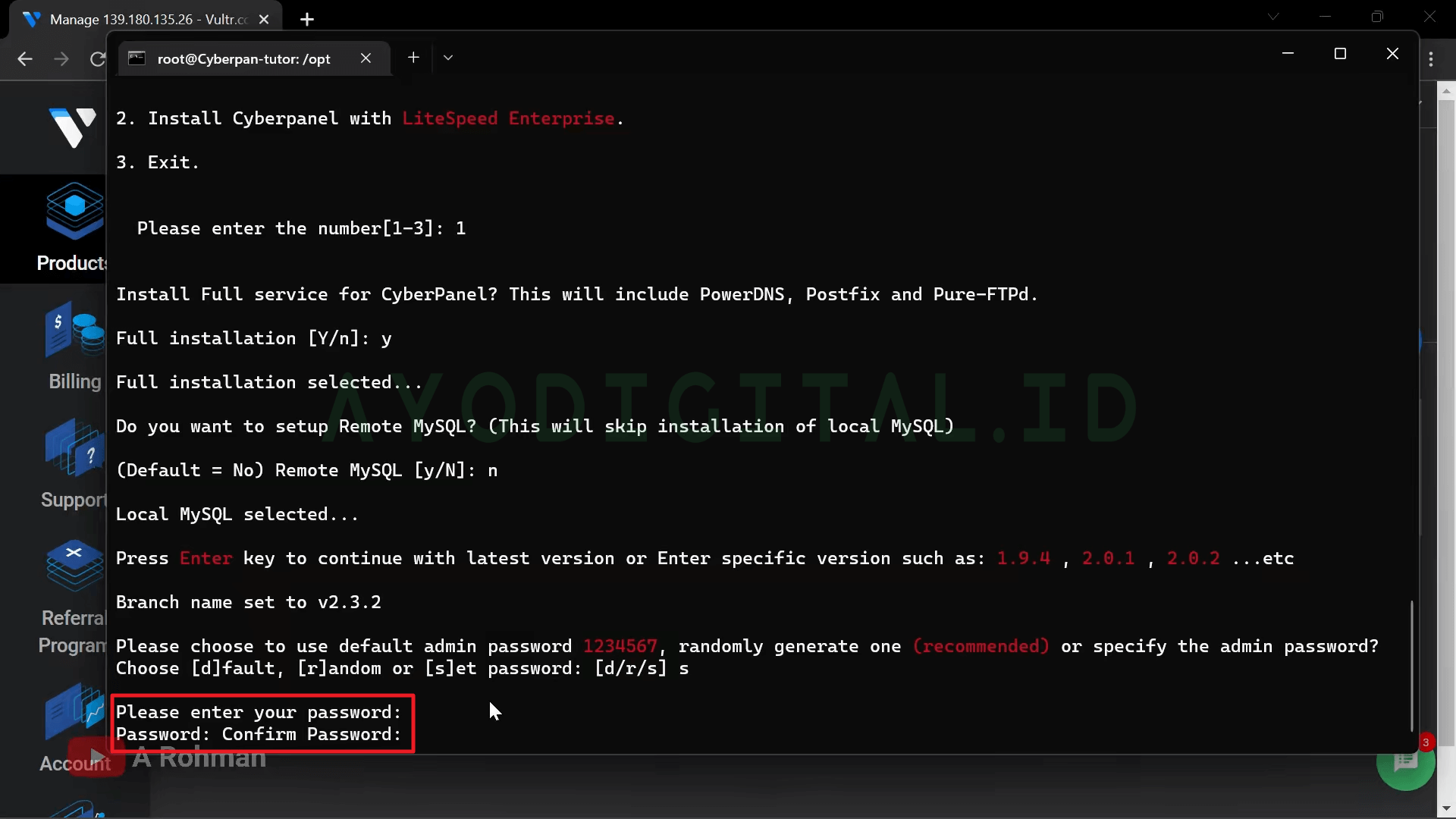
9. Ketik “y” untuk install Memcached process.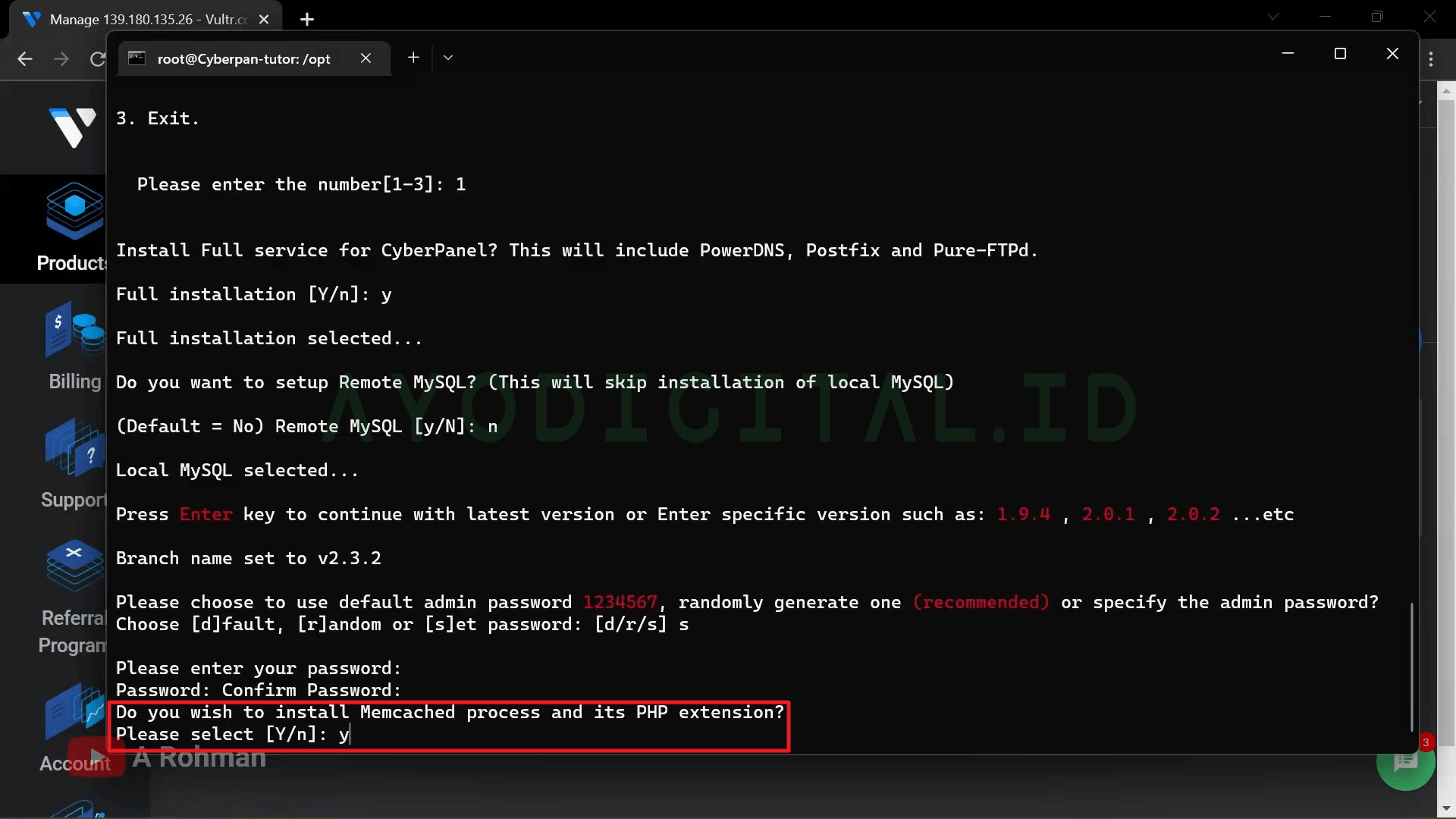
10. Ketik “y” untuk install Redis process.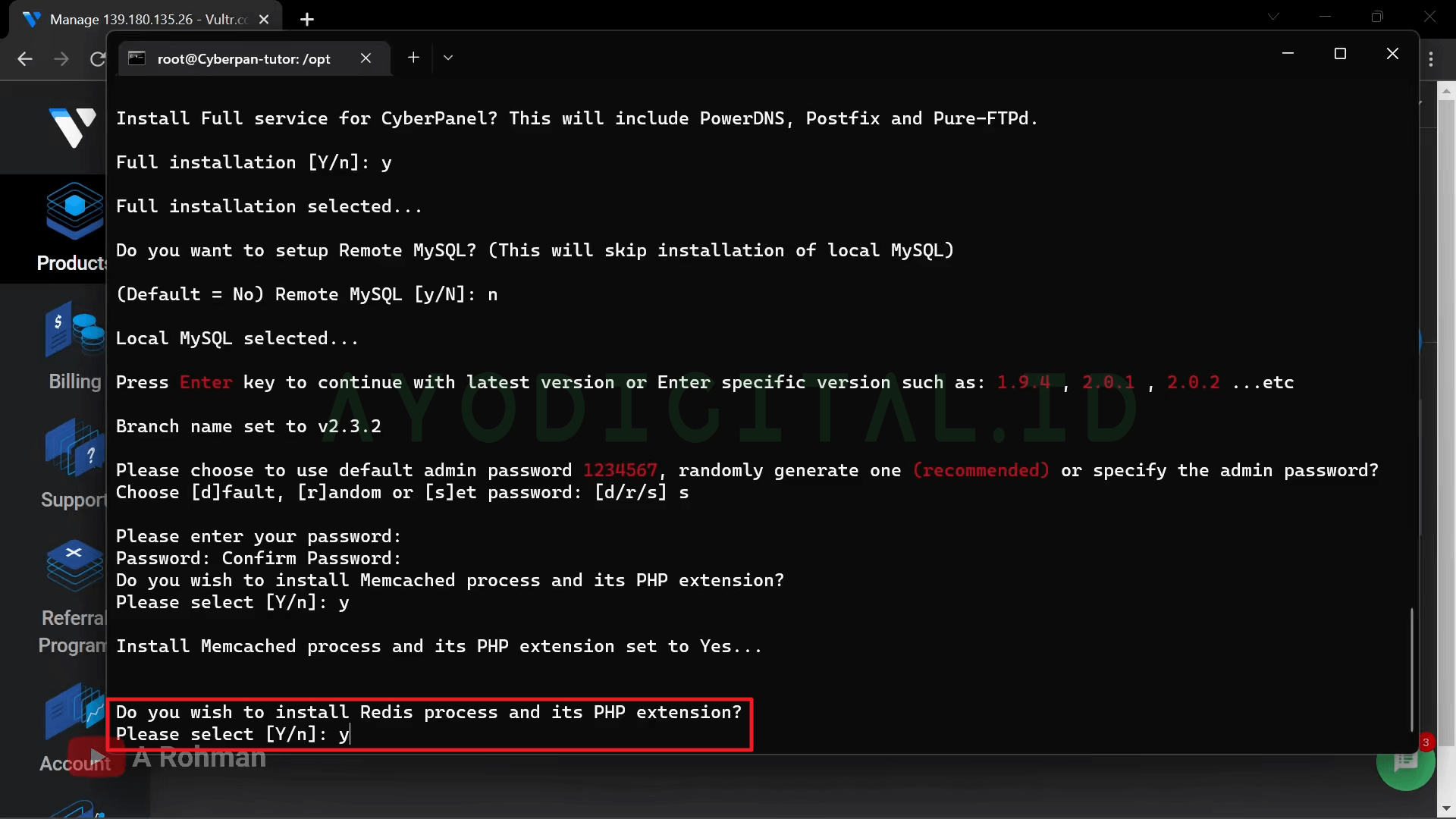
11. Ketik “y” untuk install WatchDog.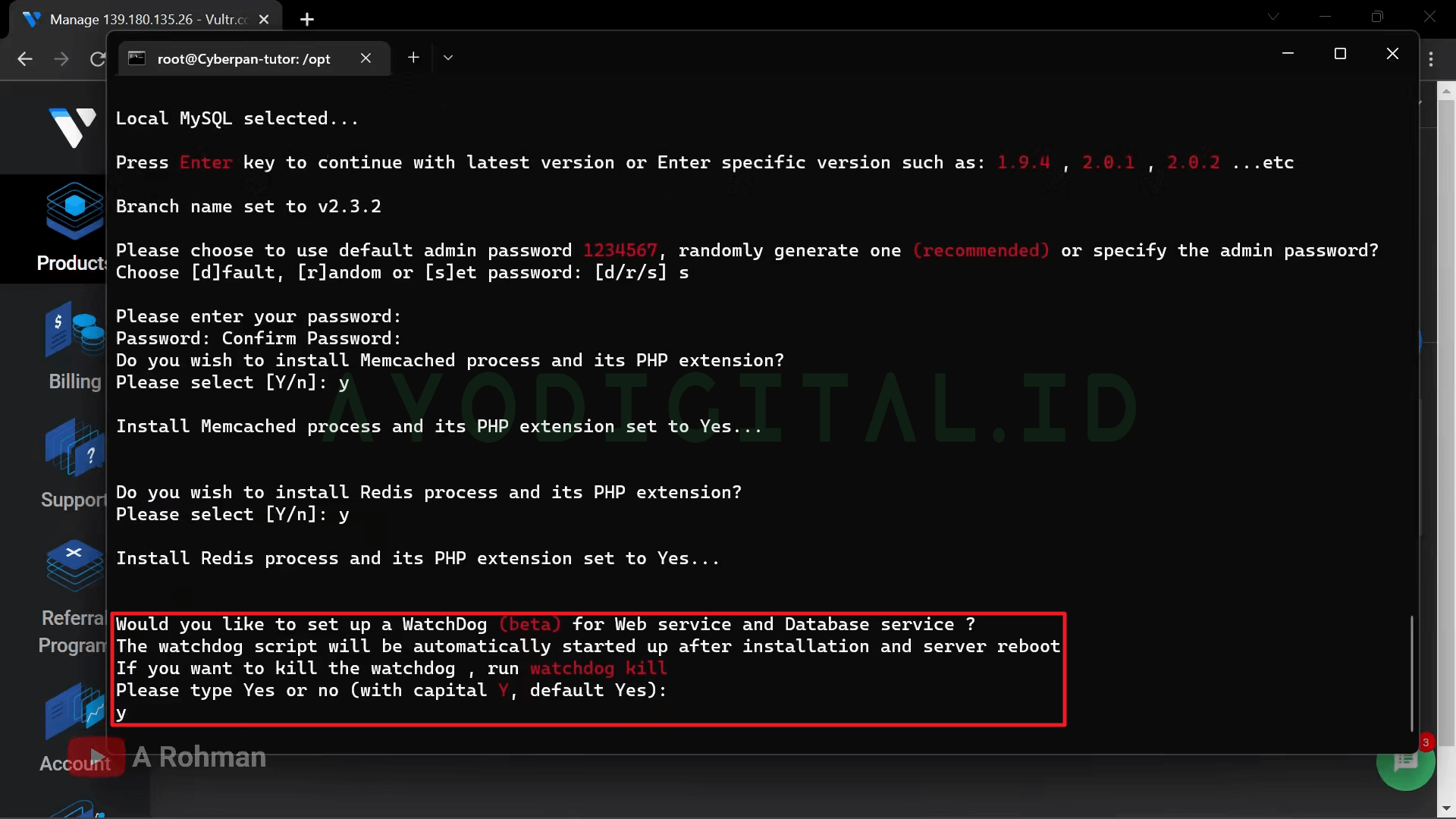
12. Tunggu proses instalasi selesai.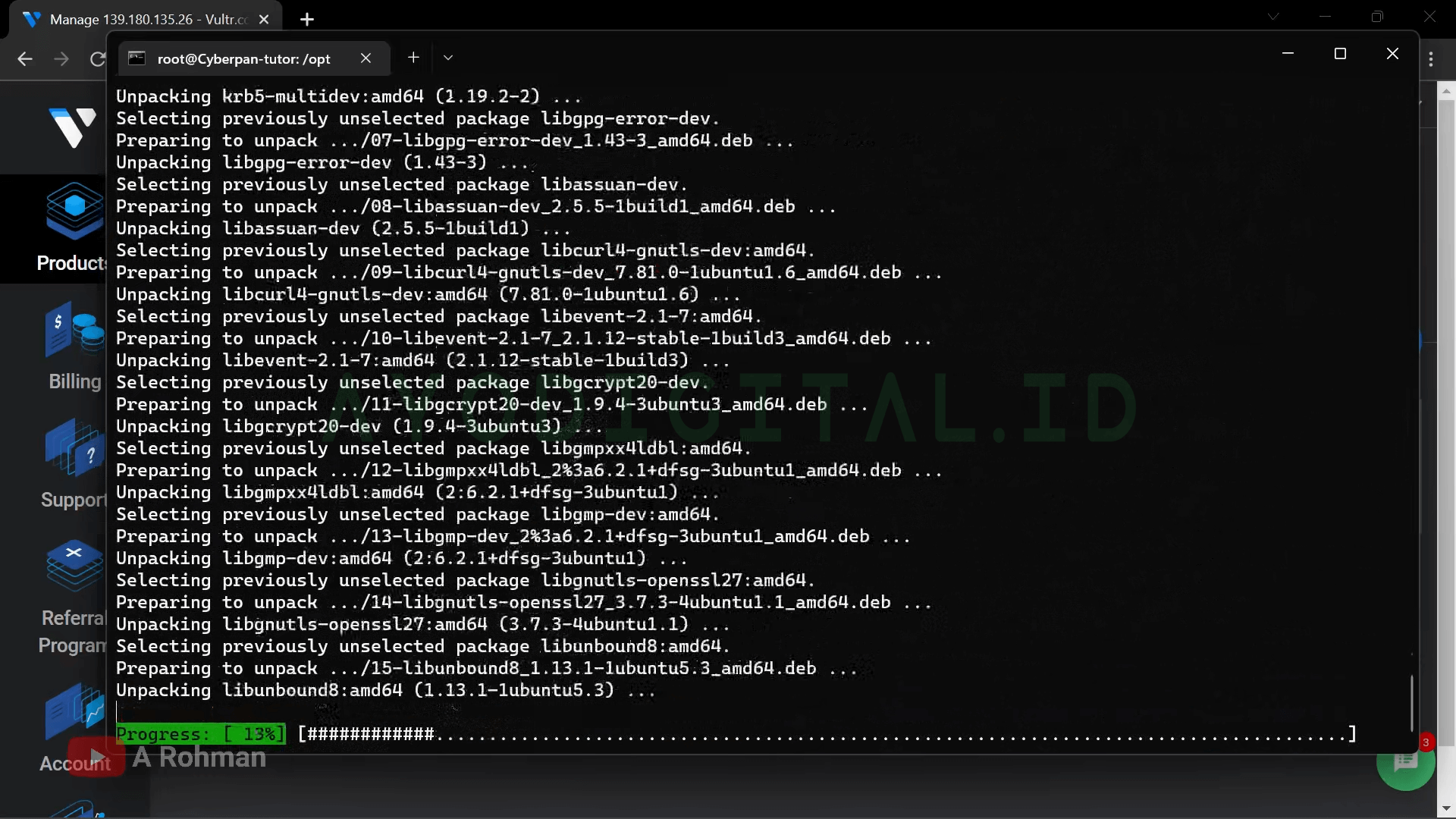
13. Instalasi cyberpanel sudah selesai. Ketik “y“ untuk restart server.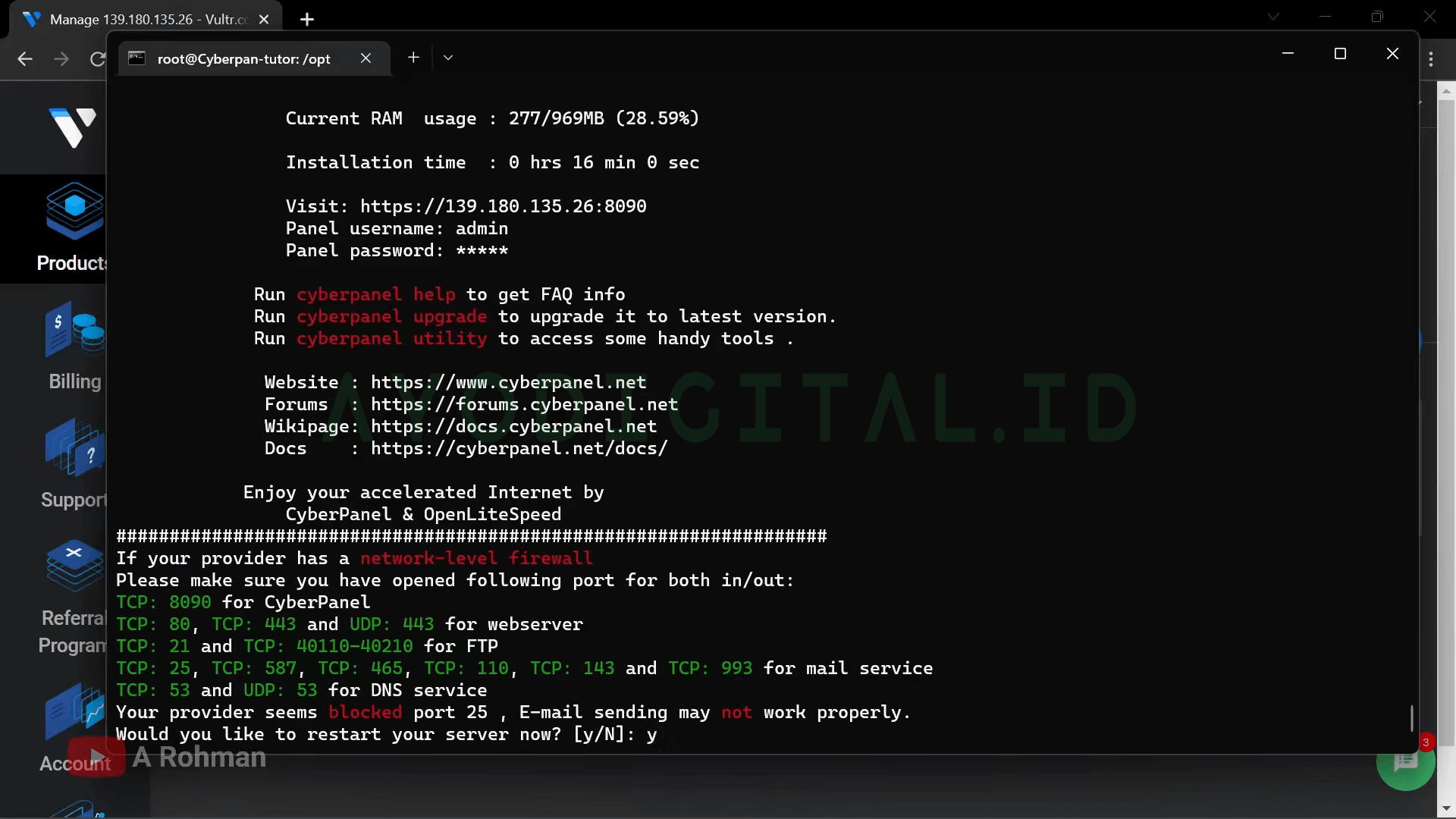
Login Ke Cyberpanel
1. Buka browser Anda lalu ketikkan “IP_VPS:8090” lalu enter.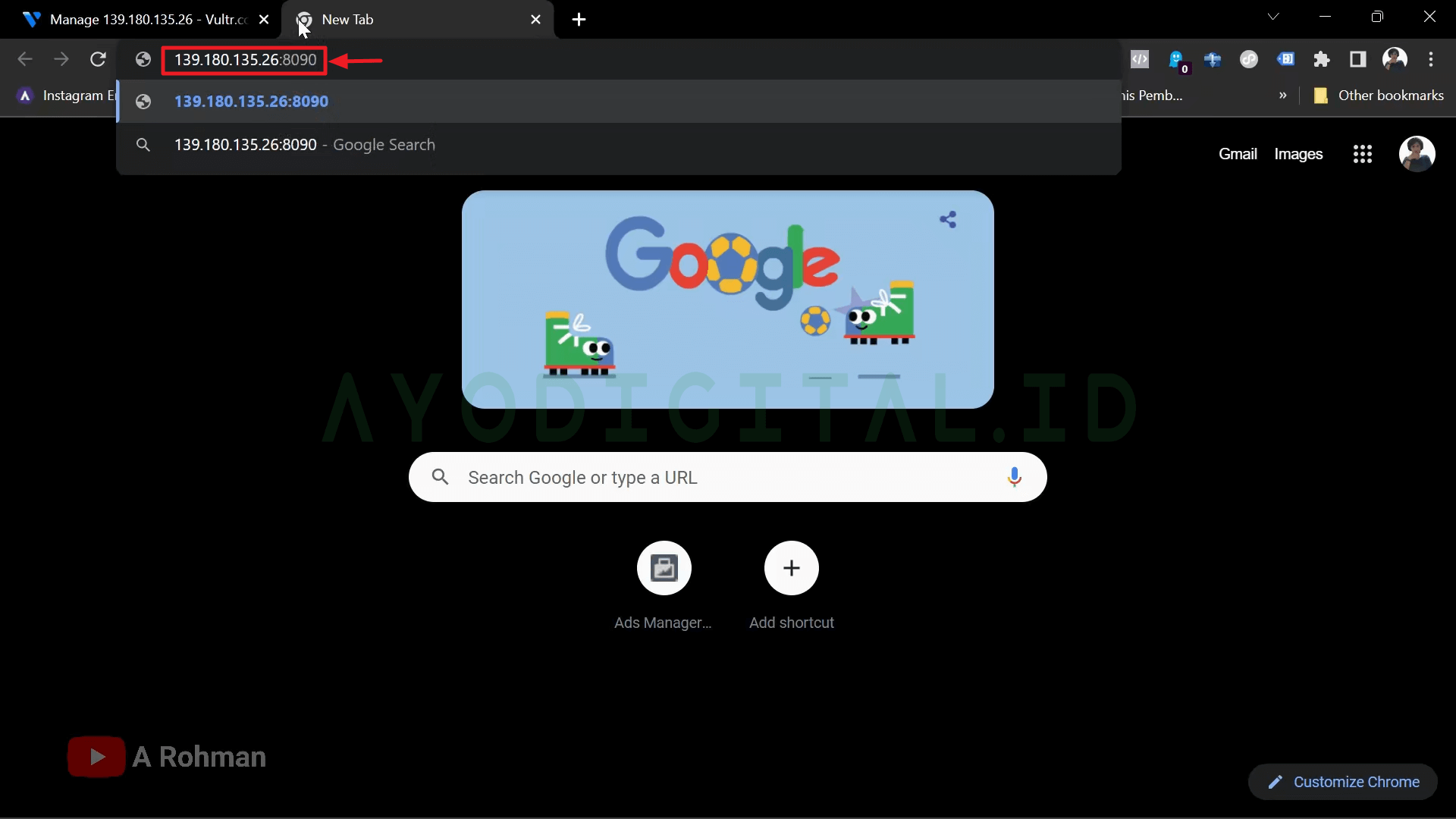
2. Klik “Advanced” Klik “Proceed to IP_VPS (unsafe)”.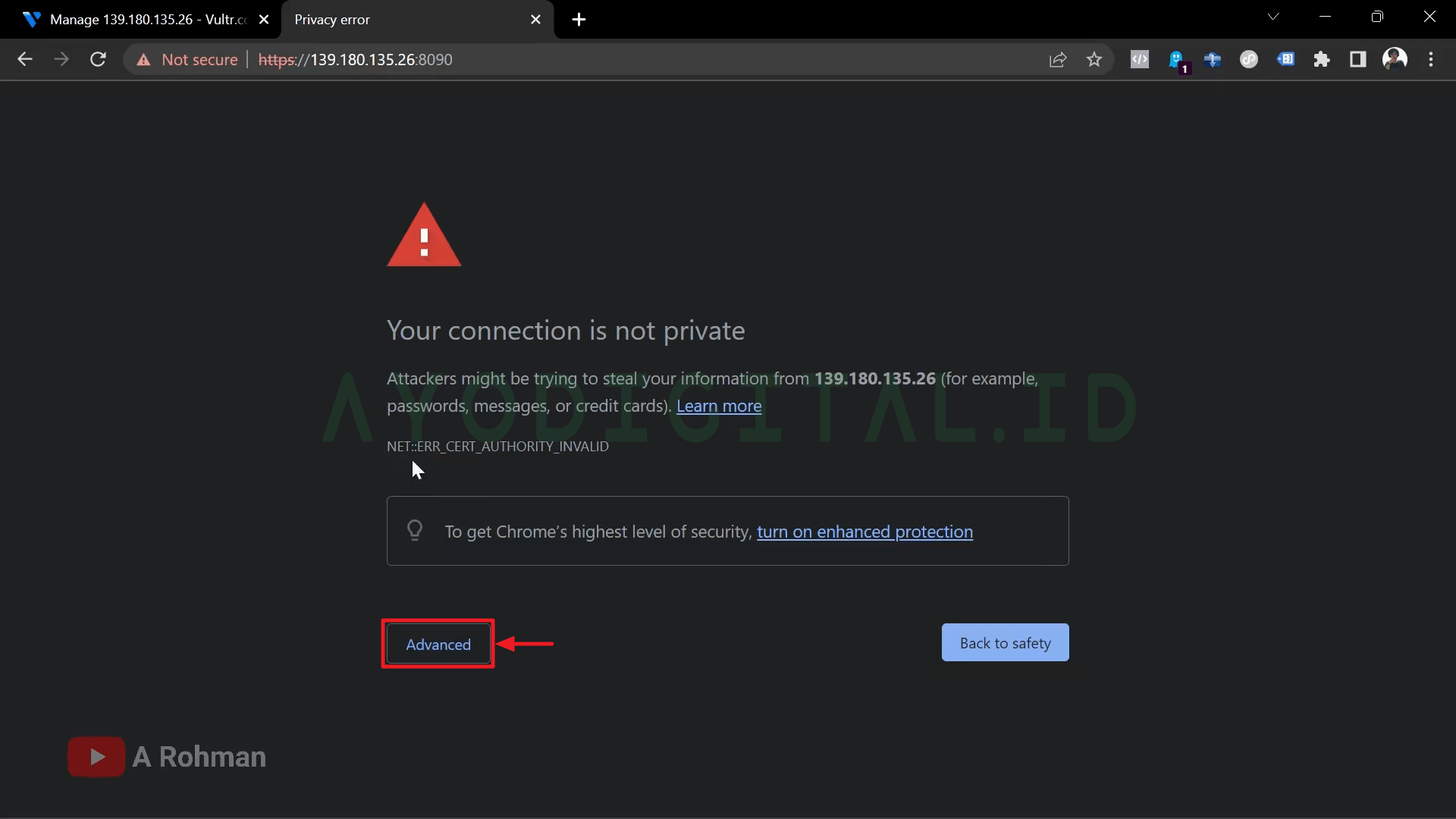
3. Masukkan username dan password lalu klik “sign in” untuk login ke cyberpanel.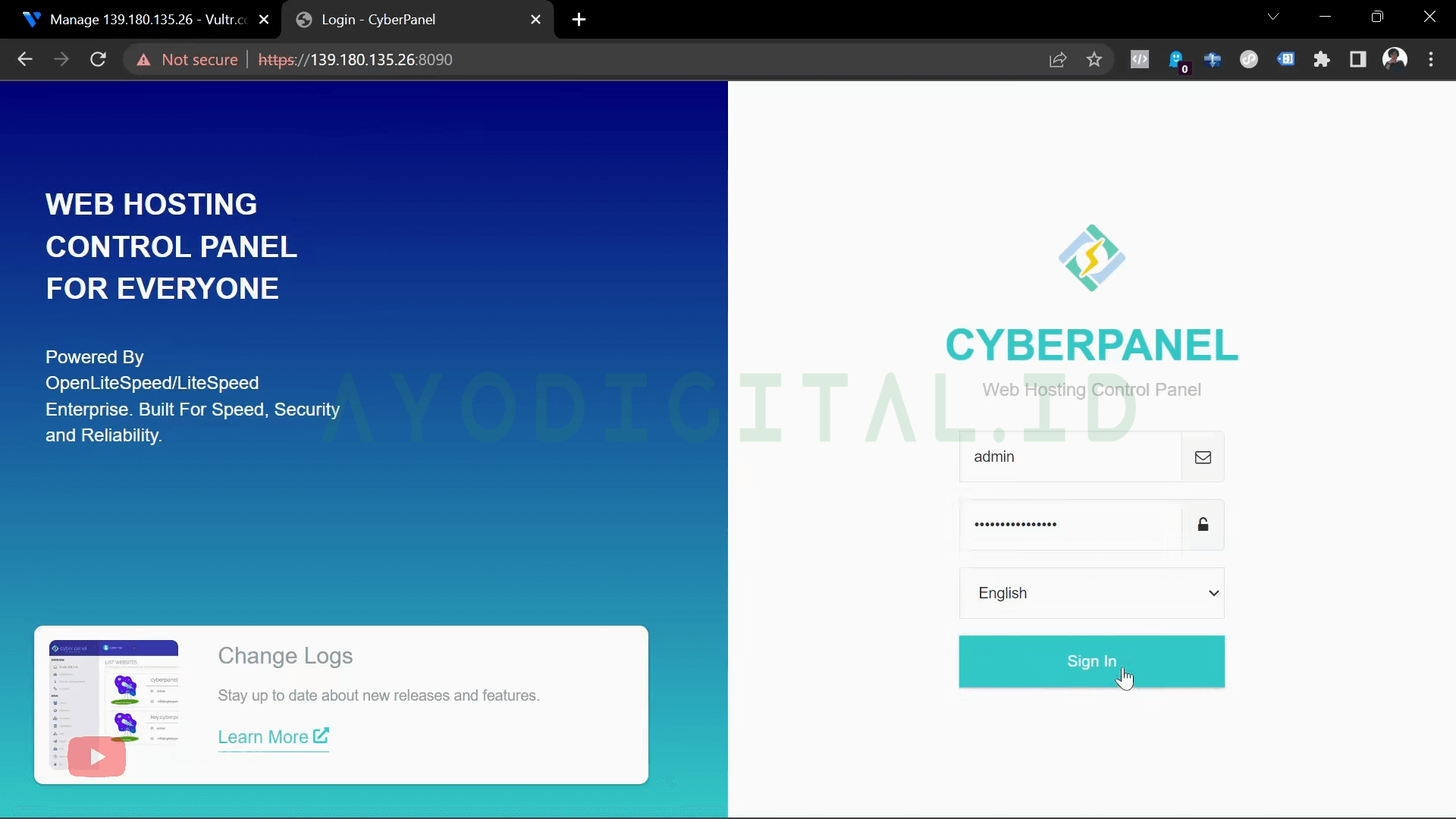
4. Cyberpanel siap digunakan.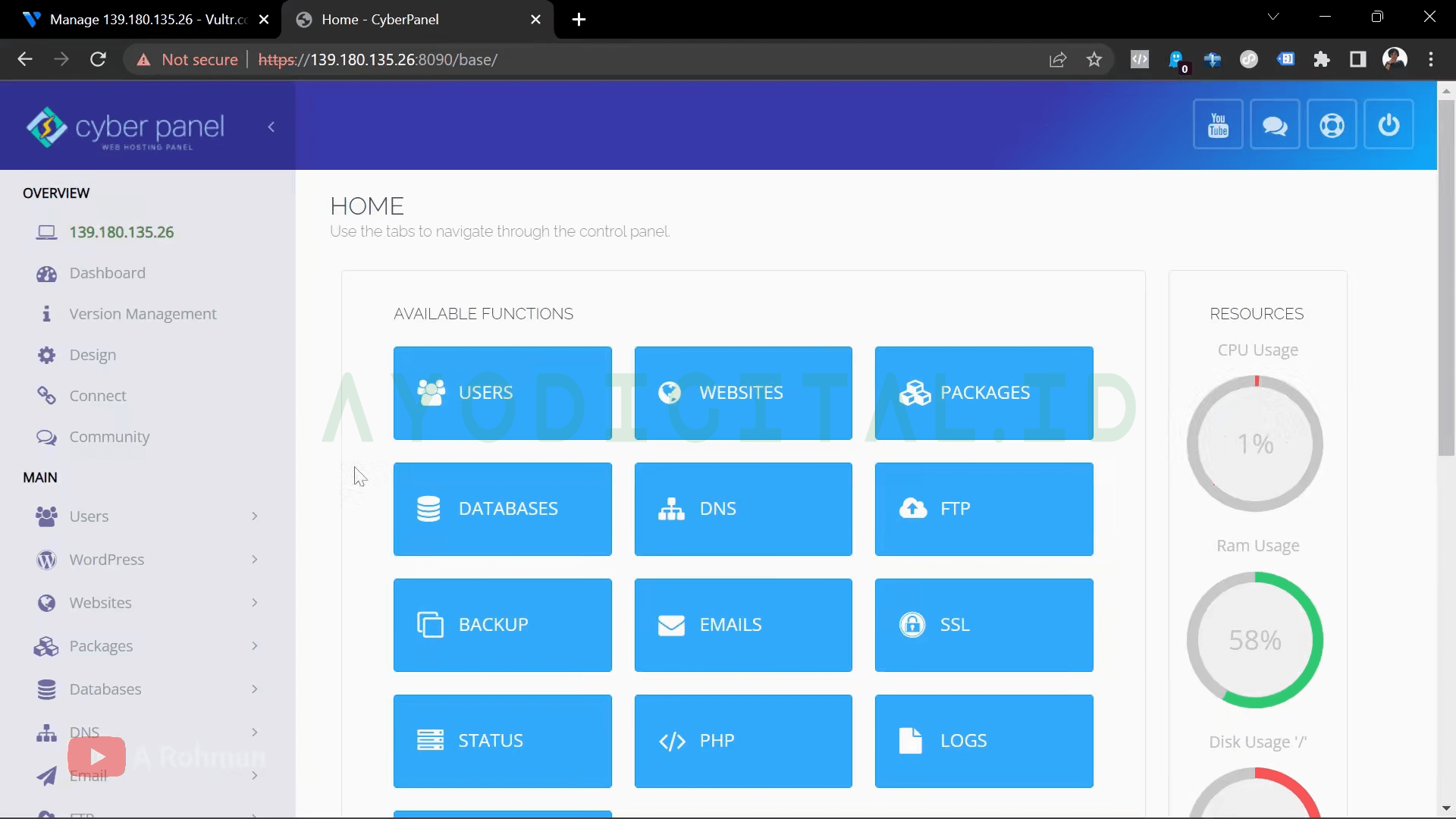
Dengan mengikuti langkah-langkah di atas, Anda dapat dengan mudah menginstal CyberPanel di VPS Anda. Setelah CyberPanel terinstal, Anda dapat mulai mengelola VPS Anda dengan lebih mudah dan efisien.
Apakah Anda memiliki pertanyaan tentang cara install CyberPanel di VPS? Jika ya, silakan tinggalkan komentar di bawah ini.